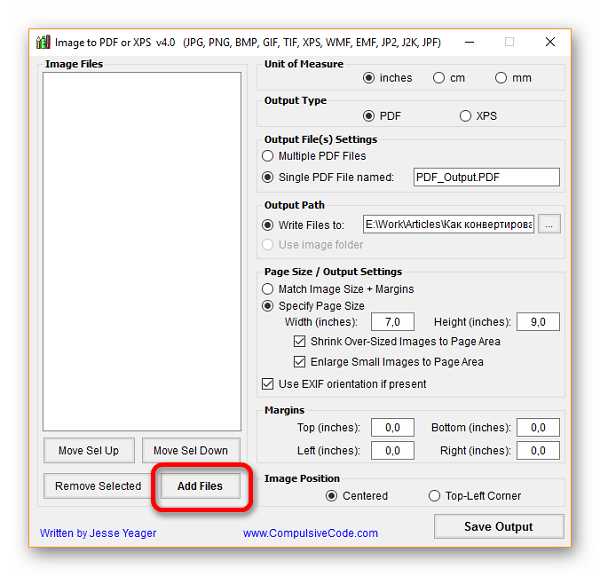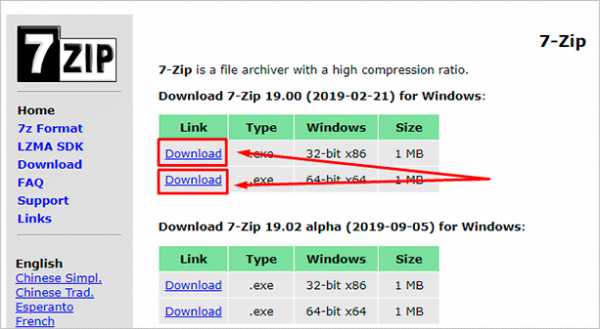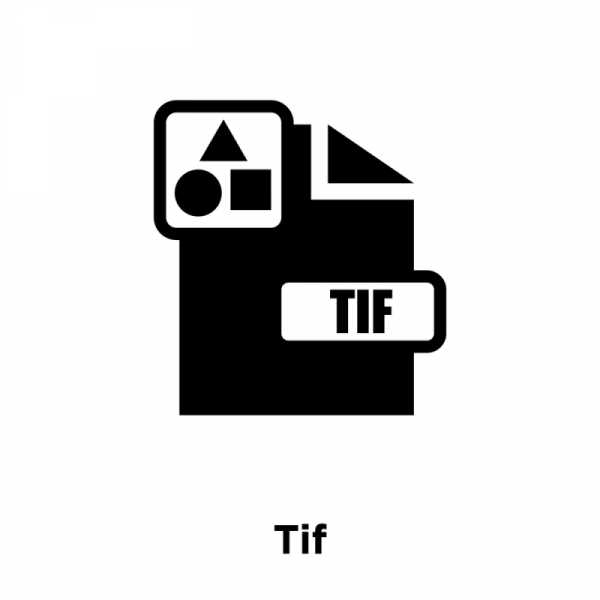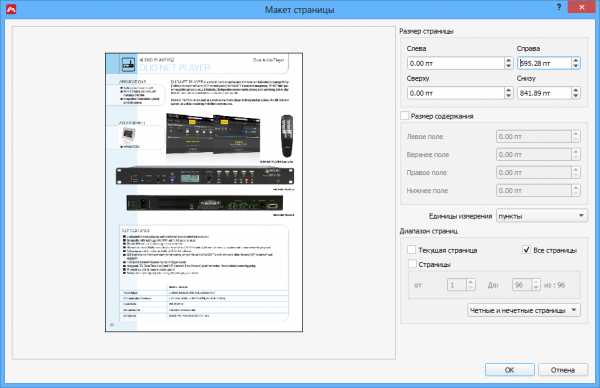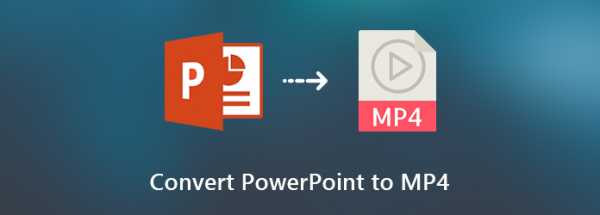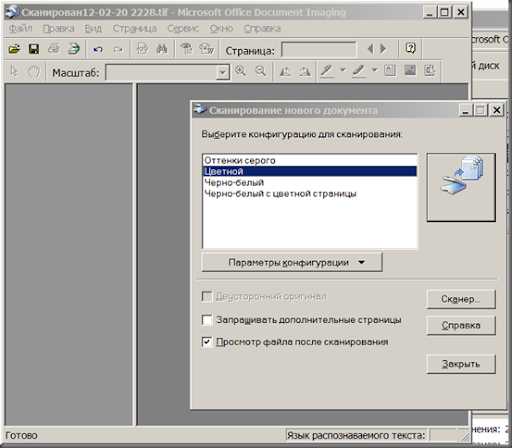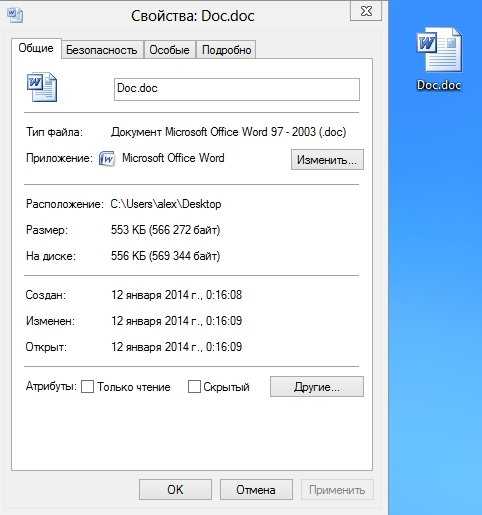Как включить куки файлы в опере
Управление Cookies в Opera – настройка сохранения и просмотр
Cookie – это распространенный термин в веб-терминологии, обозначающий определенные данные, которые были присланы с интернет-сайта и на пользовательском ПК. В будущем браузер подгрузит их при посещении сайта. Благодаря этому становится возможной быстрая авторизация (в случае ввода регистрационных данных ранее), сохранение каких-либо настроек, статистики и прочей информации. По умолчанию куки в Опере должны сохраняться. Но пользователь может вручную их настроить, а также просмотреть. Разберемся, как это делается.
Руководство
Сначала речь пойдет про включение и отключение cookie-файлов в интернет-обозревателе Opera. А затем мы поговорим об удобном методе их просмотра. Соответственно, дальнейшая статья будет содержать два отдельных раздел. Рекомендуем вам с ними ознакомиться.
Настройка
И начнем мы, пожалуй, с того, как включить Cookies в Опере, если они по каким-либо причинам неактивны. Действие производится следующим образом:
- Вызовите главное меню обозревателя, щелкнув мышкой по соответствующей кнопке.
- Перейдите к пункту «Настройки».
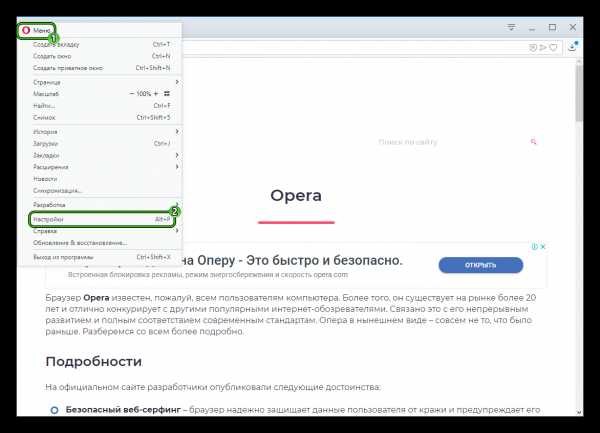
- Чуть пролистайте страницу и нажмите на «Дополнительно».
- Далее, раскройте раздел «Настройки контента».
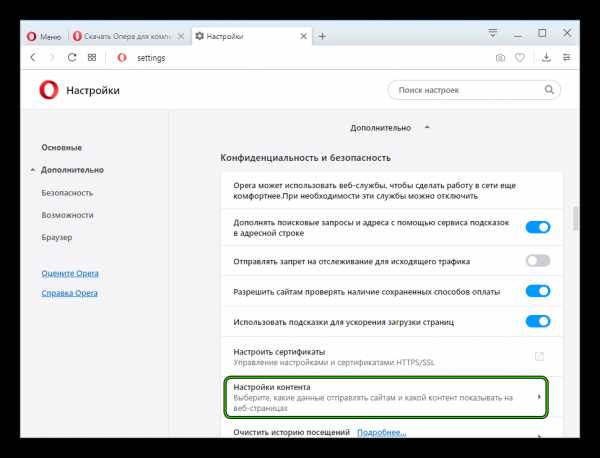
- Здесь нас интересует пункт «Файлы…».
- Активируйте верхний ползунок.
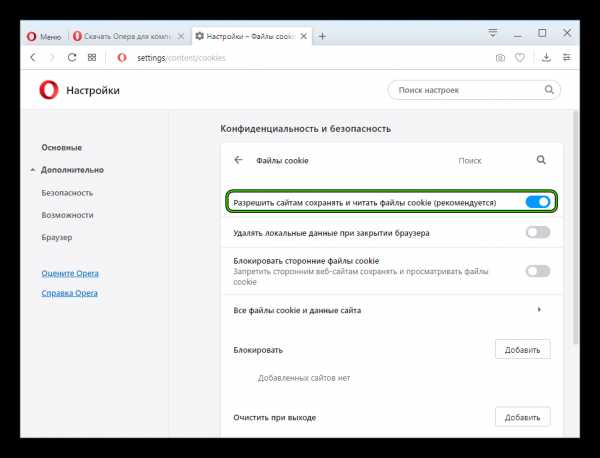
Для отключения cookies в Опере достаточно выполнить обратное действие
На этой же странице можно настроить автоудаление локальных данных при закрытии браузера, включить блокировку сторонних «куков», а также установить исключения для отдельных сайтов.
Просмотр
Ну и напоследок мы предлагаем вам узнать, как все же просмотреть cookies в Opera. Все необходимые данные хранятся в файлах, скрытых в Проводнике. Но добираться до них довольно затруднительно. Гораздо проще открыть всю необходимую информацию прямиком в окошке браузера. Сделать это выйдет двумя доступными способами:
- На прежней странице настроек щелкнуть ЛКМ по пункту «Все файлы…»
.
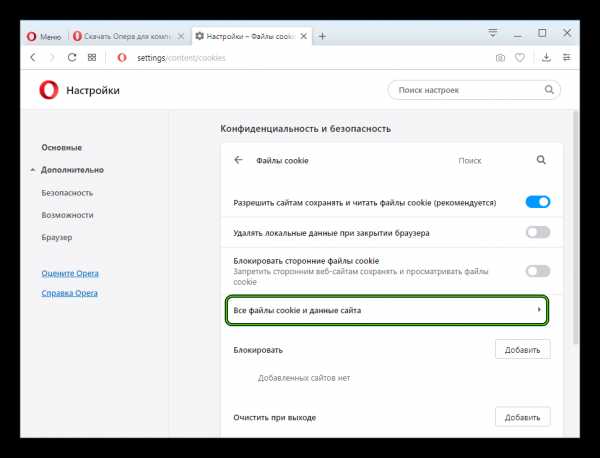
- Вставить в адресную строку веб-браузера запрос opera://settings/siteData, а затем нажать на клавишу Enter.
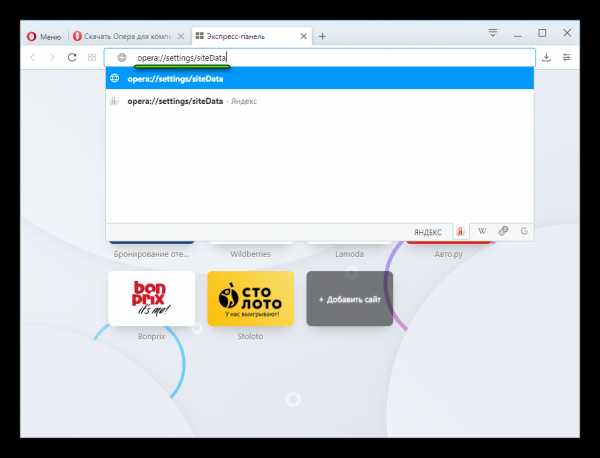
Теперь вы можете перейти к нужным данным для конкретных сайтов. Удобнее всего пользоваться формой поиска. При желании для отдельной интернет-страницы получится вызвать опцию чистки, если нажать на «Удалить все».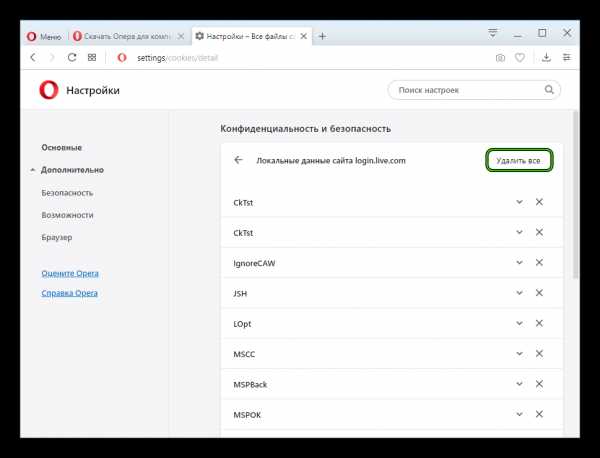
Файлы cookie в Опере: включение, отключение, очистка
Каждый современный браузер поддерживает сохранение файлов cookie. В них хранятся данные о посещенных сайт. Например, логины и пароли, персональные настройки и прочее. Это позволяет удобно взаимодействовать с веб-ресурсами. В этой статье рассмотрим управление файлами cookie в браузере Opera, а именно – включение, отключение и очистку, просмотр.
Как включить файлы cookies в Опере
По умолчанию в настройках браузера уже стоит разрешение на сохранение и чтение файлов cookie. Но если по каким-либо причинам данные параметры деактивированы, то в таком случае рассмотрим, как включить файлы cookie в Опере:
- Зайти в настройки браузера. Для этого можно нажать сочетания клавиш Alt+P или Ctrl+F12. Также можно зайти туда из меню браузера, нажав на букву «О» в верхнем правом углу окна;
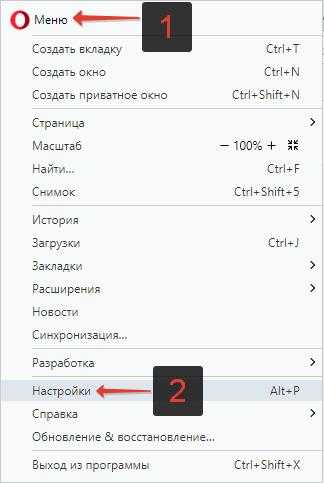
- Перейти в подраздел «Настройки сайта», расположенный в разделе «Конфиденциальность и безопасность»;
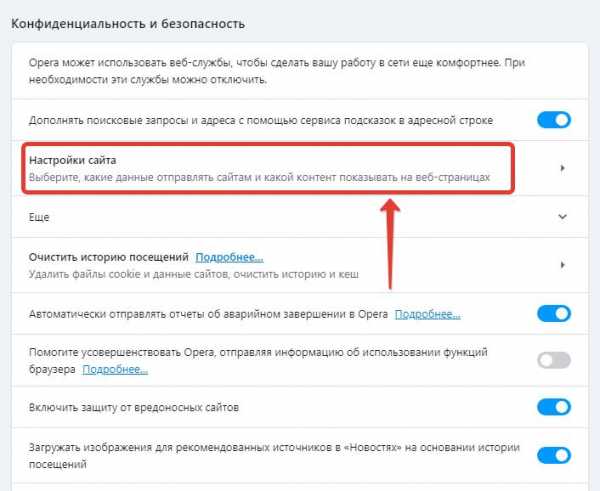
- Выбрать пункт «Файлы сookie и данные сайта»;
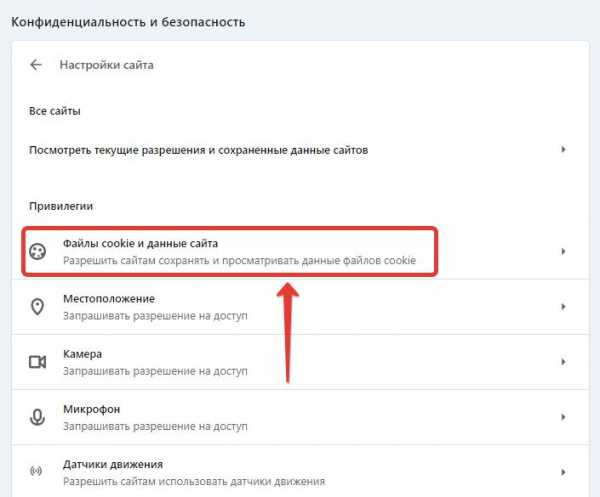
- Включить переключатель напротив «Разрешить сайтам сохранять и читать файлы cookie». Все! Cookie в Opera включены!

Стоит отметить, что в настройках есть возможность задать параметры разрешения и блокировки для отдельных сайтов, просто вписав их URL в соответствующее поле.
Для быстрого перехода к настройкам cookie можно вставить в адресную строку следующее:
opera://settings/content/cookies
Как отключить файлы cookies в Опере
Процедура по отключению файлов cookie в Опере аналогичная:
- Зайти в настройки браузера. Для этого можно нажать сочетания клавиш Alt+P или Ctrl+F12.
- Перейти в подраздел «Настройки сайта»;
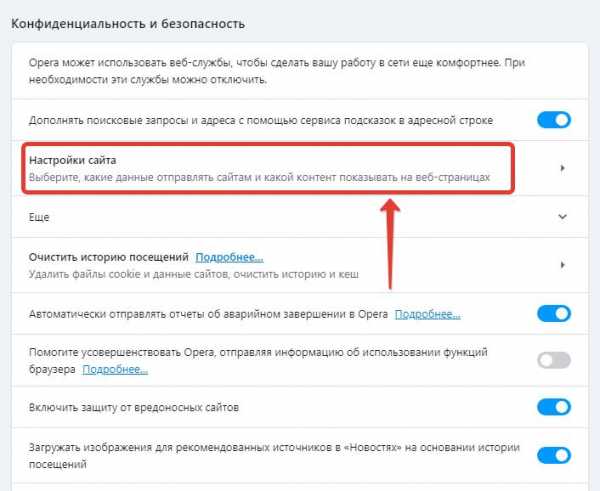
- Выбрать пункт «Файлы сookie и данные сайта»;
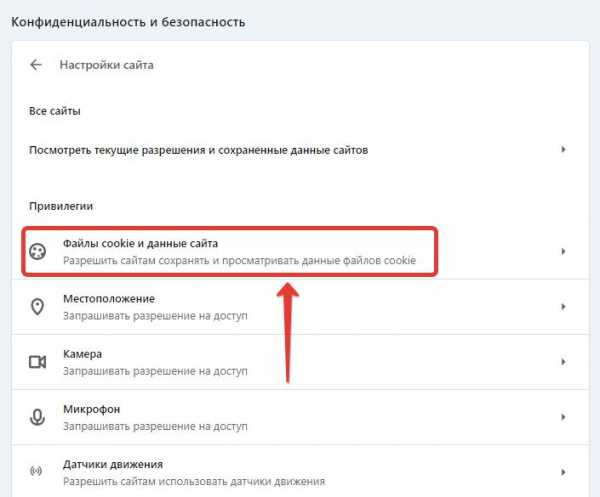
- Перевести переключатель в неактивное состояние напротив пункта «Разрешить сайтам сохранять и читать файлы cookie».

Очистка файлов cookie и данных сайтов при выходе из Opera
Если внимательно приглядеться, то, помимо включения и отключения, есть и другие настройки, например, весьма занимателен пункт «Очищать файлы cookie и данные сайтов при выходе из Opera».
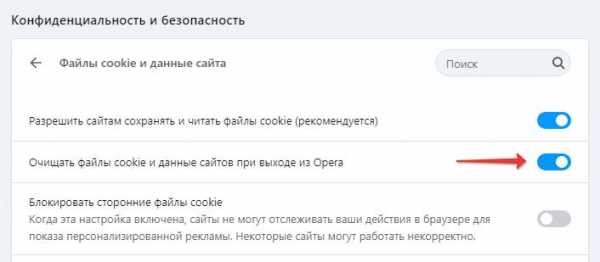
Данная опция удаляет все данные, сохраненные при посещении сайтов при выходе из браузера. То есть, получается своеобразный режим «Инкогнито», но на постоянной основе.
Блокировать сторонние файлы cookies в Opera
Также есть возможность включить или отключить блокировку сторонних сайтов cookie в Опере.
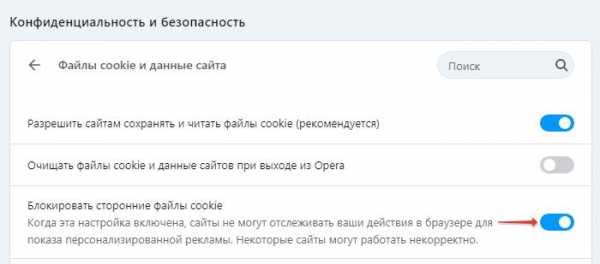
Где хранятся файлы cookie в Opera
Где хранятся файлы cookie в Opera, как их найти? Все очень просто. Они находятся все в том же разделе.
- Зайти в настройки браузера;
- Перейти в «Настройки сайта»;
- Выбрать пункт «Файлы сookie и данные сайта»;
- Нажать «Все файлы сookie и данные сайта».
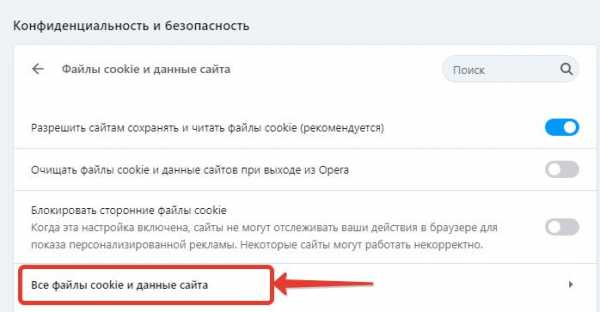
В списке будут показаны все сохраненные куки. Чтобы детально просмотреть данные, следует выбрать конкретный сайт.
Как очистить cookie в Opera – удаление данных
Теперь рассмотрим, как очистить cookie в Opera, удалив все данные. Сделать это можно 2-мя способами: из уже рассмотренного раздела в настройках браузера, и – из истории посещений.
Способ 1:
- Зайти в раздел «Файлы сookie и данные сайта»;
- Нажать кнопку «Удалить все» или найти в списке конкретный сайт, данные с которого необходимо очистить и нажать на значок корзины.
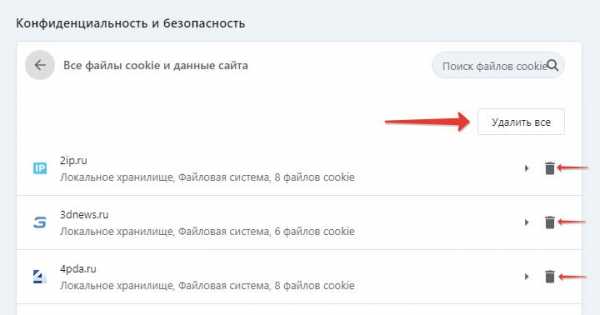
Способ 2:
- Зайти в историю посещений, нажав сочетание клавиш Ctrl+H. Или – из меню браузера;
- Нажать «Очистить историю» в верхнем правом углу;
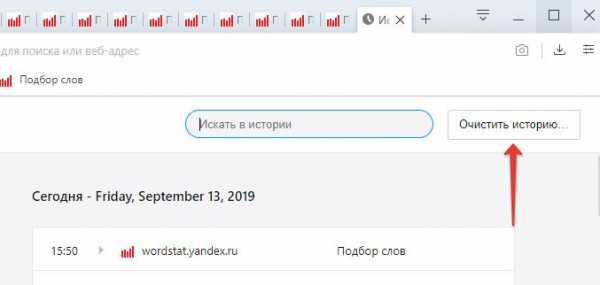
- Выбрать временной диапазон за который данные должны быть удалены;
- Поставить галочку напротив пункта «cookie» и убрать галочки с кэша других данных по необходимости;
- Нажать кнопку «Удалить данные».
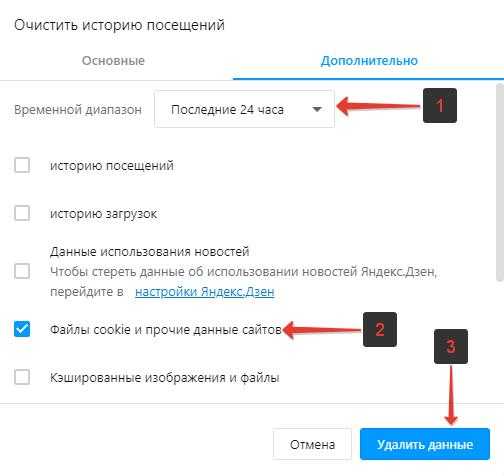
Не нашли ответ на свой вопрос? Тогда воспользуйтесь формой поиска:
Загрузка...Браузер Опера: включение cookies
Следующим этапом следует открыть вкладку «Безопасность», которая находится в левой колонке настроек.Причиной того, что файлы куки вашего браузера не сохраняются, является выбор категории, которая указана на рисунке выше, а именно «Запретить сайтам хранить данные локально». Для того чтобы браузер сохранял необходимые файлы, следует выбрать рекомендуемую первую категорию, а именно «Разрешить локальное сохранение данных (рекомендуется)».После того, как вы выберете нужный параметр, можно спокойно закрывать настройки и продолжать работу с браузером. Файлы cookie будут благополучно сохранять информацию на ваш компьютер, поэтому вы больше не будете иметь проблем с авторизацией на различных интернет ресурсах.
Следуя вышеизложенным инструкциям, вы больше не будете иметь проблем с файлами куки в дальнейшем. Вы будете знать, как в любой момент можно включить или отключить эти данные и это будет занимать у вас не больше 30 секунд. Стоит помнить, что чистить куки необходимо во избежание заражения вашего компьютера вредоносными программами. Но никогда не стоит отключать сохранение этих данных, так как они выступают неотъемлемой частью работы пользователя с браузером.
Управление Cookies в Opera
Cookie – это распространенный термин в веб-терминологии, обозначающий определенные данные, которые были присланы с интернет-сайта и на пользовательском ПК. В будущем браузер подгрузит их при посещении сайта. Благодаря этому становится возможной быстрая авторизация (в случае ввода регистрационных данных ранее), сохранение каких-либо настроек, статистики и прочей информации. По умолчанию куки в Опере должны сохраняться. Но пользователь может вручную их настроить, а также просмотреть. Разберемся, как это делается.
Руководство
Сначала речь пойдет про включение и отключение cookie-файлов в интернет-обозревателе Opera. А затем мы поговорим об удобном методе их просмотра. Соответственно, дальнейшая статья будет содержать два отдельных раздел. Рекомендуем вам с ними ознакомиться.
Настройка
И начнем мы, пожалуй, с того, как включить Cookies в Опере, если они по каким-либо причинам неактивны. Действие производится следующим образом:
- Вызовите главное меню обозревателя, щелкнув мышкой по соответствующей кнопке.
- Перейдите к пункту «Настройки».
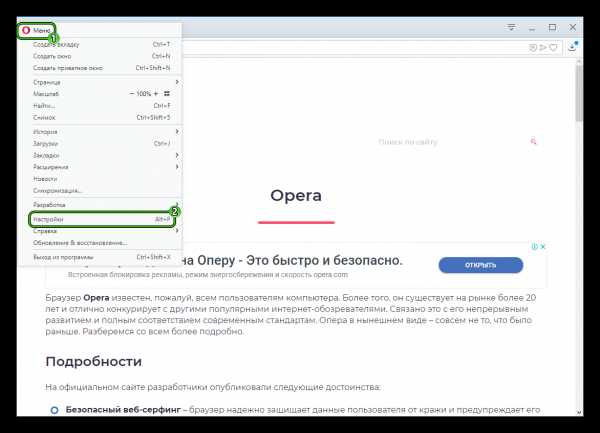
- Чуть пролистайте страницу и нажмите на «Дополнительно».
- Далее, раскройте раздел «Настройки контента».
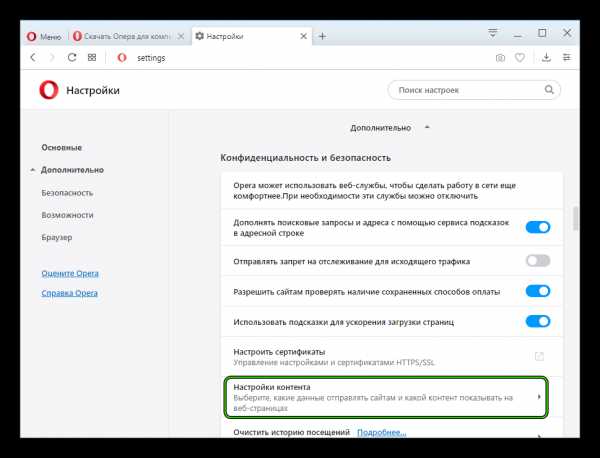
- Здесь нас интересует пункт «Файлы…».
- Активируйте верхний ползунок.
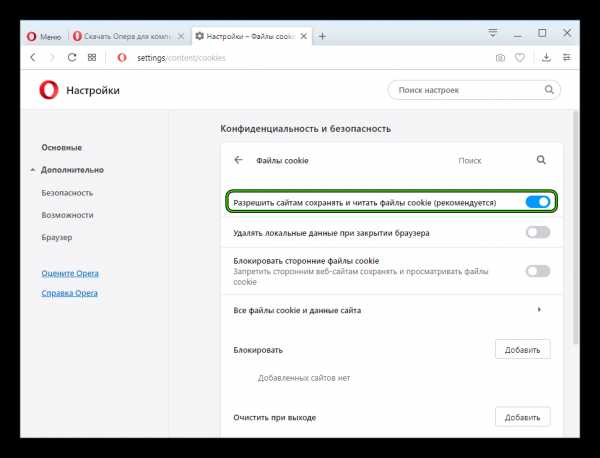
На этой же странице можно настроить автоудаление локальных данных при закрытии браузера, включить блокировку сторонних «куков», а также установить исключения для отдельных сайтов.
Просмотр
Ну и напоследок мы предлагаем вам узнать, как все же просмотреть cookies в Opera. Все необходимые данные хранятся в файлах, скрытых в Проводнике. Но добираться до них довольно затруднительно. Гораздо проще открыть всю необходимую информацию прямиком в окошке браузера. Сделать это выйдет двумя доступными способами:
- На прежней странице настроек щелкнуть ЛКМ по пункту «Все файлы…».
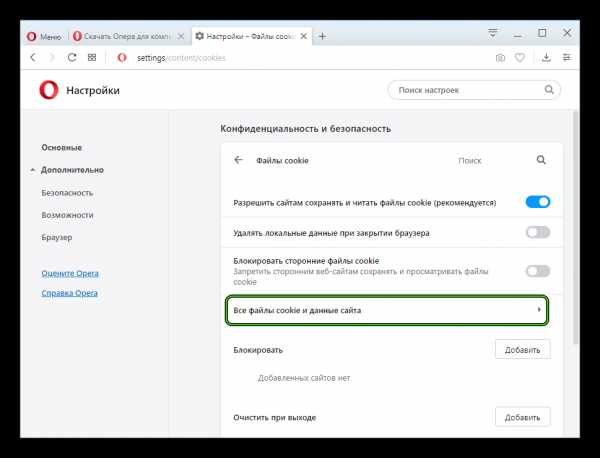
- Вставить в адресную строку веб-браузера запрос opera://settings/siteData, а затем нажать на клавишу Enter .
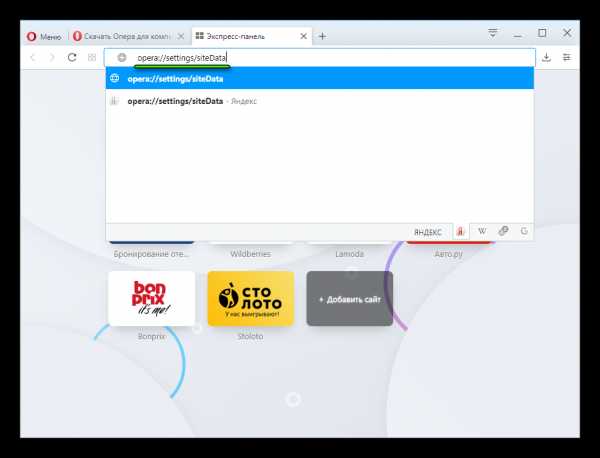
Теперь вы можете перейти к нужным данным для конкретных сайтов. Удобнее всего пользоваться формой поиска. При желании для отдельной интернет-страницы получится вызвать опцию чистки, если нажать на «Удалить все».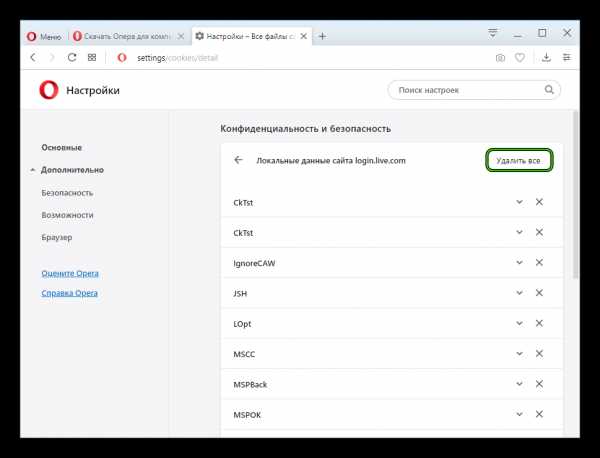
Cookies — как включить в IE | Opera | Chrome | Mozilla
Сколько всего связано с этими cookies-файлами – начиная от сохранения истории и заканчивая тем, что сохраняются данные, которые позволяют автоматически авторизоваться на любом сайте, где вы ранее вводили логин и пароль. Если вы хотите, чтобы браузер выполнял ряд представленных функций и еще чуточку, вам необходимо понять, что такое cookies и как включить их в браузере. Ниже мы приведем перечень браузеров и способы включения для каждого из них.
Cookies – как включить в Internet Explorer
- Первое что нужно сделать, это перейти в вкладку меню «Сервис» в окне браузера, если ее нет – нажать Alt.
- Затем вам необходимо перейти в «Свойства обозревателя», а потом вам необходимо перейти в «Конфиденциальность».
- Переходим в меню «Дополнительные параметры конфиденциальности», которое откроется по нажатию на кнопку «Дополнительно».
- На завершающем этапе, вам необходимо поставить флажок, чтобы «Переопределить автоматическую обработку куки-файлов». Далее в обоих пунктах о основных и посторонних куках, необходимо отметить пункт «Принимать» и подтвердить свои действия кнопкой ОК (ДВАЖДЫ).

Поздравляем, вы включили cookies в IE.
Cookies – как включить в Opera
- Переходим в меню, а затем в пункт «Настройки», после этого сразу в «Общие настройки». Если это делать лень, нажмите Ctrl+f12.
- В открытом окне необходимо перейти в раздел «Расширенные», должно появиться вертикальное меню для наладок.
- Переходим туда, где написано «Cookies».
- Нажимаем кнопку, которая символизирует принятие cookies и нажимаем ОК для подтверждения.
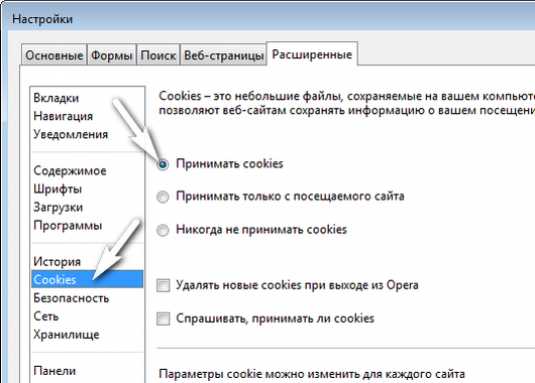
Теперь вы научились включать cookies и в Опере.
Cookies – как включить в Google Chrome
- В первую очередь, переходим в Настройки, а затем в «Дополнительные настройки»
- Далее находим кнопочку – «Настройки контента» в пункте «Личные данные»
- Ставим отметку в поле, напротив которого написано о разрешении локальных данных, только после этого кликаете на «Готово».
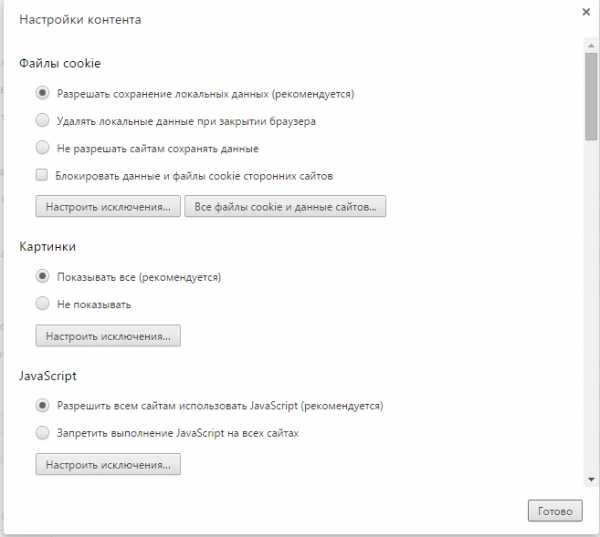
Быстро и без особых усилий вы справились и с включение куков GH.
Cookies – как включить в Mozilla Firefox
- Переходим в Инструменты, затем в пункт «Настройки». Там вы увидите много разных вкладок, нам нужна «Приватность».
- В пункте «Firefox будет запоминать историю…» ставим отметку и нажимаем «ОК».
- Можно также сделать немного иначе и выбрать пункт «Firefox будет использовать…», потом поставить отметочку в пунктах о принятии куков с сайтов и принятия куков со сторонних мест. Нажимаем «ОК».
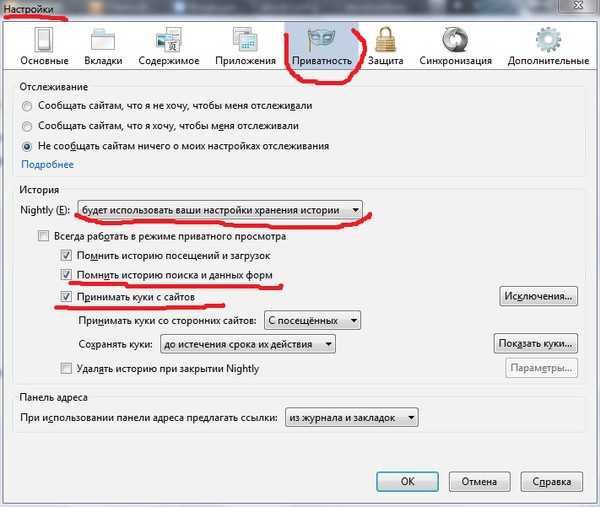
Теперь вы знаете как включить cookies в 4 браузерах. Рассмотрим теперь двух братьев, которые не похожи друг на друга, но имеют общий префикс и производителя – Яндекс и общий движок от Сhrome.
Cookies – как включить в Яндекс.Браузере и Yandex.Alpha
- Запускаем окно «Настройки».
- Переходим в вкладку «Дополнительные»
- Личные данные – Настройка содержимого.
- Разрешать хранение локальных данных – и «Готово».
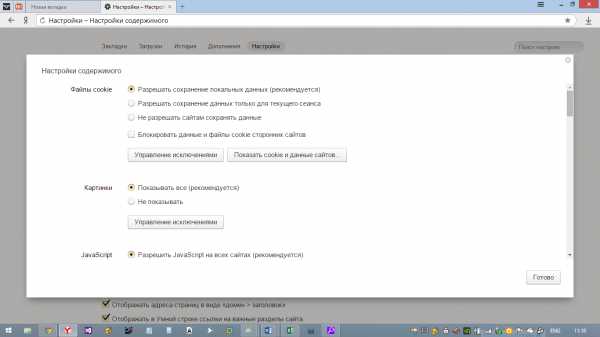
Поздравляем, теперь вы знаете, как включить куки в 6 браузерах!
Когда вы сидите подолгу в интернете и начинаете замечать, что компьютер немного тормозит, причиной “притормаживания” может стать переполненный кэш вашего браузера. Дело в том, что при открытии любой страницы браузером, она автоматически.
Любой браузер умеет накапливать информацию о сайтах, которые вы когда-то посещали. Не все из них смогут сразу «поддаться» вам, чтобы было можно очистить кэш на интуитивном уровне. Для браузера Opera создались как раз такие условия, залезть в.
Любой браузер, который можно сказать в интернете, обладает разнообразным функционалом, в том числе хранением данных и паролей. Однако, разные разработчики делают особенные пути к паролям и найти их интуитивно не так просто. Исключением не.
Как включить куки в Опере
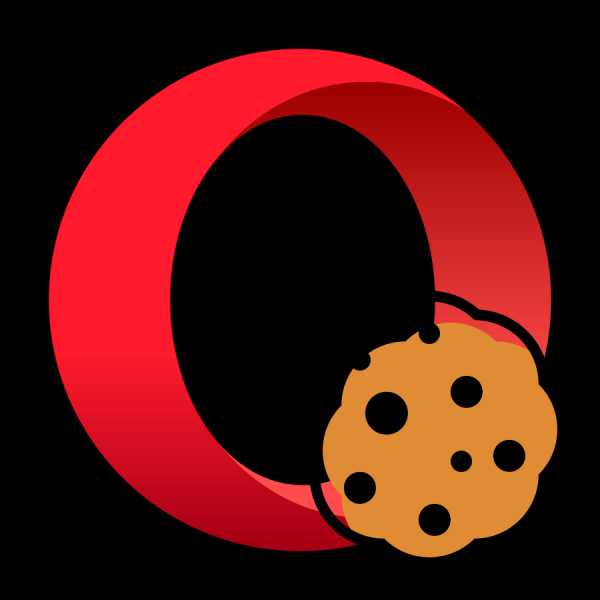
Куки – это фрагменты данных, которые сайты оставляют в директории профиля браузера. С их помощью, веб-ресурсы могут идентифицировать пользователя. Особенно это важно на тех сайтах, где требуется авторизация. Но, с другой стороны, включенная поддержка куков в браузере снижает конфиденциальность юзера. Поэтому, в зависимости от конкретных потребностей, можно самостоятельно выключать или выключать cookie на разных сайтах. Давайте выясним, как это сделать в Opera.
Способы включения куков в Опере
По умолчанию куки включены, но они могут отключиться из-за сбоев в системе, ошибочных действий пользователя или целенаправленного отключения для сохранения конфиденциальности. Включить принятие файлов cookie можно, как для всех сайтов, так и только для некоторых из них.
Вариант 1: Для всех сайтов
Для начала рассмотрим вариант, при котором принятие куков включается для всех веб-ресурсов без исключения.
- Чтобы включить куки, переходим в настройки браузера. Для этого вызываем меню путем нажатия на логотип Оперы в левом верхнем углу окна. Далее переходим в раздел «Настройки» или набираем сочетание клавиш на клавиатуре Alt+P.
- Перейдя в окно настроек, в левой части интерфейса браузера щелкаем по пункту «Дополнительно».
- Далее из открывшегося списка выбираем вариант «Безопасность».
- Теперь щелкаем по пункту «Настройки сайта» в центральной части окна браузера.
- После этого в блоке настроек «Привилегии» кликаем по варианту «Файлы cookie».
- Если напротив пункта «Разрешить сайтам…» кнопка не активна, это означает, что браузер не сохраняет куки. Чтобы активировать указанную функцию, щелкаем по данному элементу.
- Теперь браузер будет принимать куки от всех сайтов без исключения.
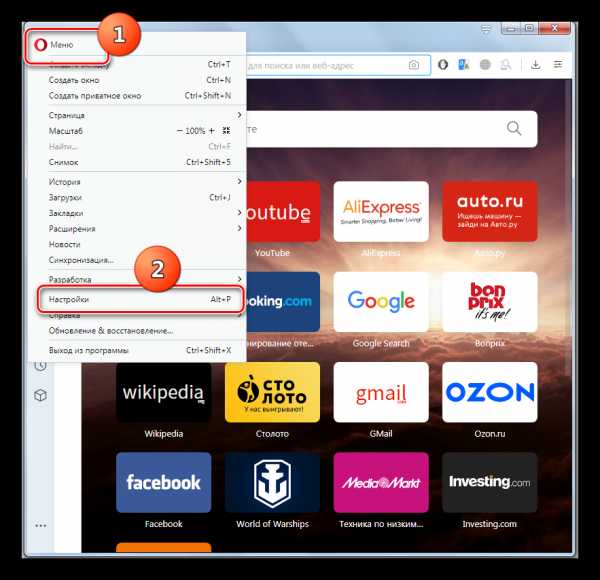
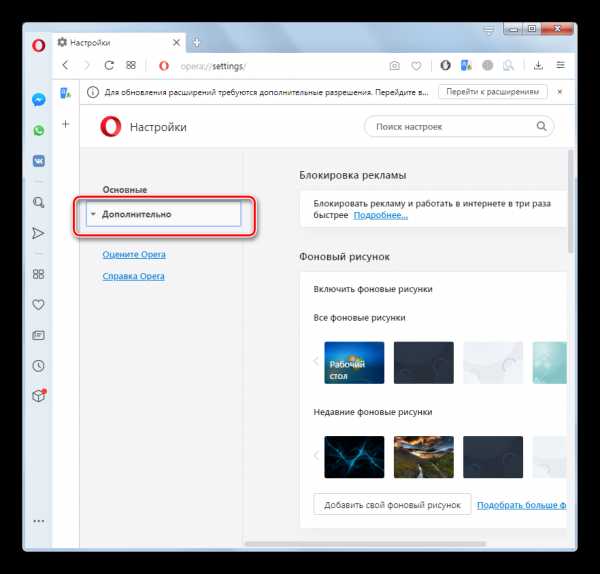
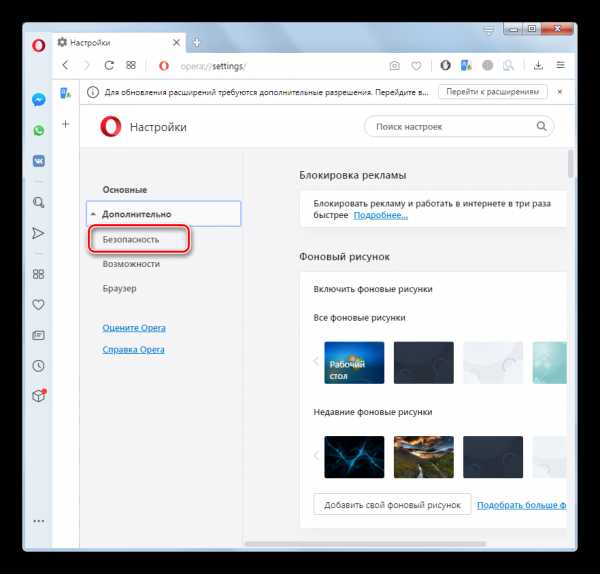
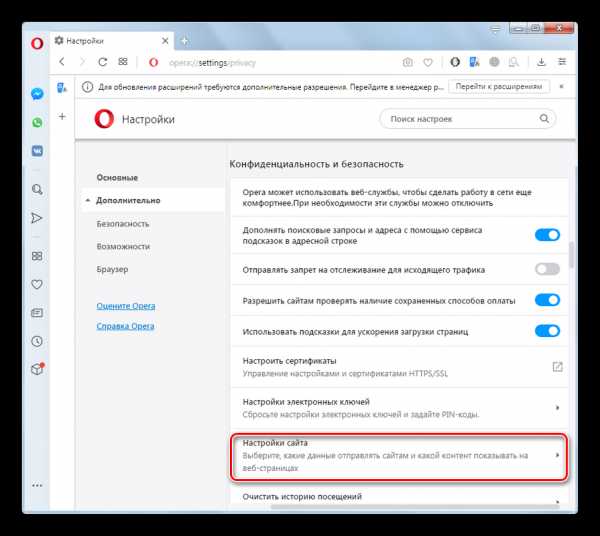
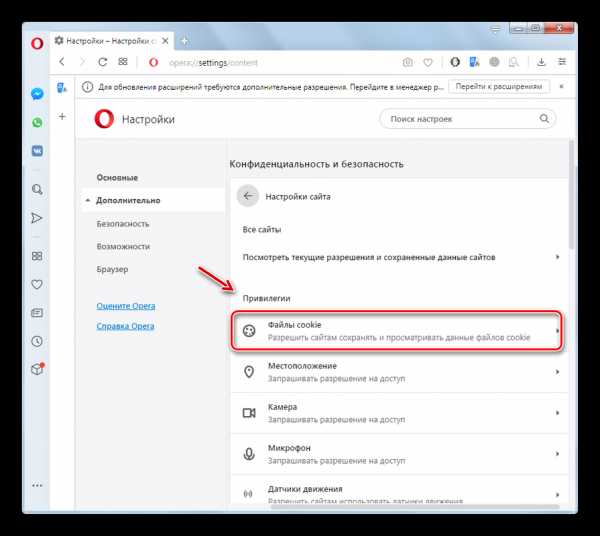
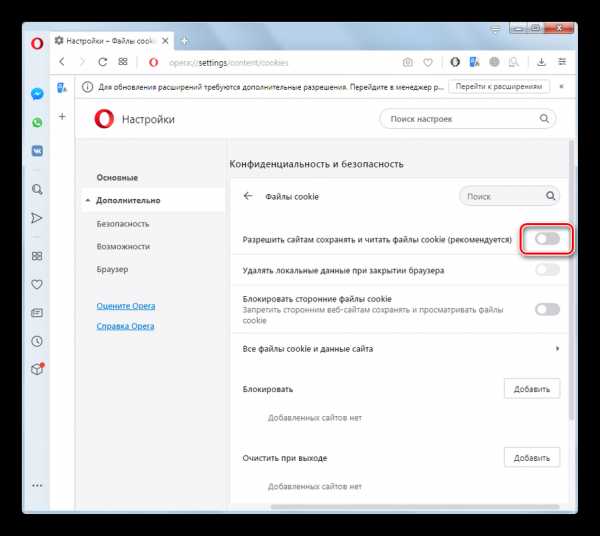
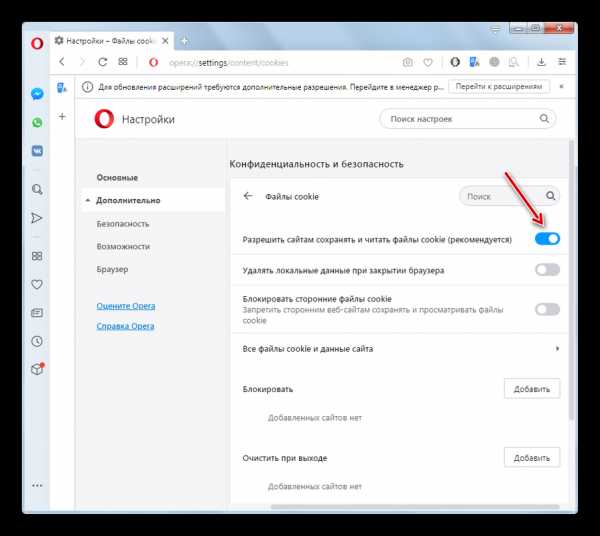
Вариант 2: Для отдельных сайтов
Кроме того, существует возможность включить куки для отдельных сайтов, даже если глобально их сохранение отключено.
- После выполнения всех действий, которые были расписаны в предыдущем способе по пункт 5 включительно, напротив параметра «Разрешить» щелкаем по кнопке «Добавить».
- В открывшемся окошке «Добавить сайт» вводим доменное имя того веб-ресурса, от которого желаем принимать куки. Далее щелкаем по кнопке «Добавить».
- После этого указанный сайт будет добавлен в исключения, что позволит браузеру сохранять принятые от него файлы cookie. Таким же образом можно добавить при необходимости прием куков и для других веб-ресурсов, несмотря на глобальное отключение в Опере данной функции по умолчанию.
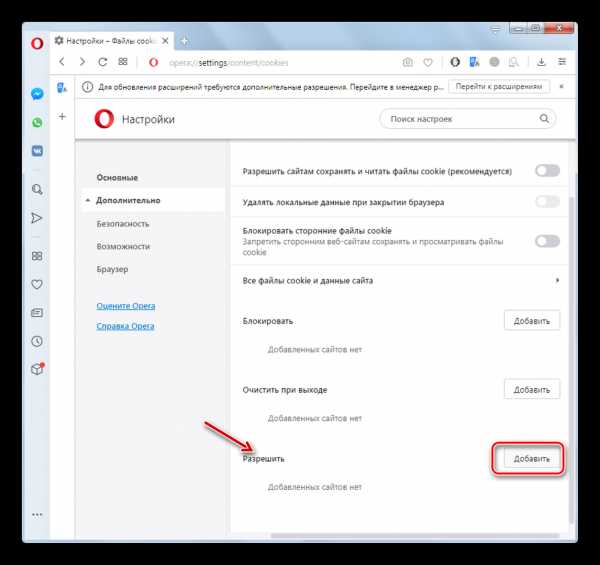
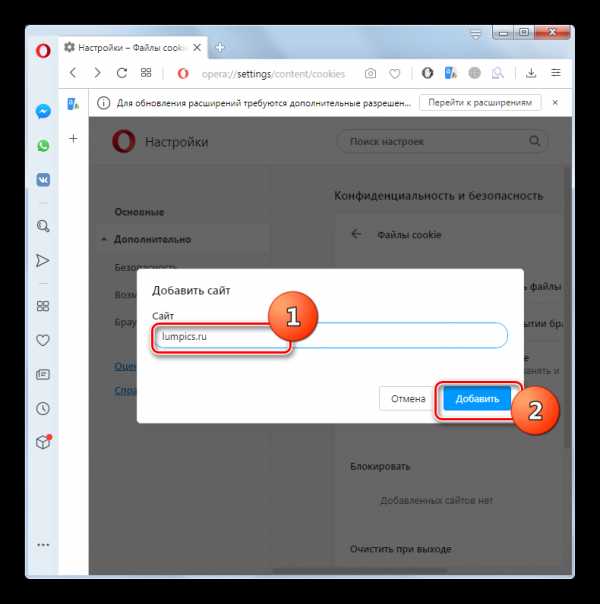
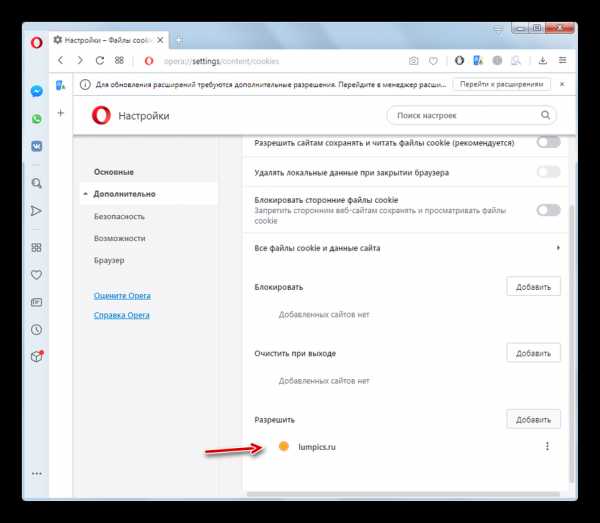
Как видим, управление куками в браузере Опера довольно гибкое. Правильно используя этот инструмент, можно одновременно соблюдать максимальную конфиденциальность на одних сайтах, и иметь возможность легкой авторизации на доверенных веб-ресурсах.
Мы рады, что смогли помочь Вам в решении проблемы.Опишите, что у вас не получилось. Наши специалисты постараются ответить максимально быстро.
Помогла ли вам эта статья?
ДА НЕТКак включить cookie в Opera?
Общие вопросы
Печать Как включить cookie в Opera?
- Зайдите в меню браузера, нажав в левом верхнем углу кнопку с логотипом Opera и выберите пункт «Настройки».
- В разделе «Файлы cookie» выберите вариант «Разрешить локальное сохранение данных (рекомендуется)».
Напишите, чего не хватает и мы сделаем статью лучше
1262
Как включить куки в браузере Опера: пошаговая инструкция
Пошаговая инструкция активации куки в браузере Опера. Быстрое решение проблемы, которое позволяет включить cookies в данном веб-обозревателе.
Браузер Opera является одним из самых популярных веб-обозревателей. Как и остальные браузеры, данный бренд не стоит на месте, а стремительно развивается. Каждая новая версия Opera становится все более оптимизированной и легкой в использовании.
Однако у многих пользователей остаются вопросы по эксплуатации браузера, примером которых является вопрос, как включить cookies.
Что такое куки?
Куки – это набор файлов, которые сохраняются на вашем компьютере при посещении тех или иных сайтов. У данных файлов есть положительные и отрицательные моменты. Сookies – это данные, которые вы оставляете на сайтах с авторизацией. Следовательно, вам не нужно каждый раз вводить логин и пароль для идентификации собственного профиля на сайте.
Во время регистрации на какой-либо веб-странице, ресурс присваивает вашему компьютеру данные (куки), которые содержат всю необходимую информацию. Это позволяет сайту при следующем вашем посещении страницы распознать куки ПК и произвести авторизацию автоматически. Но стоит помнить, что вместе с такими файлами на ваш компьютер могут попасть и вредоносные программы. Правда такое случается довольно редко. Поэтому для профилактики стоит регулярно чистить куки в своем браузере.
Вредны ли cookies?
Утверждение о вреде куки довольно распространенное, но в то же время ошибочно. Попадание вирусов на ваш компьютер из-за куки возможно, но если такое произойдет, то это будет скорее исключение, нежели правило. С другой стороны, важность подобных файлов велика, потому что благодаря cookies вы экономите большое количество своего времени при работе с браузером.
Как включить куки?
Нередко случаются ситуации, когда в вашем браузере Opera непонятным образом отключаются cookies и данные авторизации, которые вы оставляете при работе в интернете, бесследно пропадают. Отсюда вопрос, как включить куки в Опере, который является очень актуальным. Рассмотрим пошаговое включение куки-файлов на примере.
- Откройте браузер Опера и нажмите на иконку «Меню» в левом верхнем углу обозревателя.
- Следующим шагом необходимо навести мышкой на раздел «Настройки» и нажать на данную категорию.
При нажатии, мы попадаем в раздел «Настройки» браузера Опера.
- Следующим этапом следует открыть вкладку «Безопасность», которая находится в левой колонке настроек.
- В данной вкладке и находятся настройки файлов cookies. Нужно прокрутить страницу вниз до раздела настроек, который показан на картинке ниже.
Причиной того, что файлы куки вашего браузера не сохраняются, является выбор категории, которая указана на рисунке выше, а именно «Запретить сайтам хранить данные локально». Для того чтобы браузер сохранял необходимые файлы, следует выбрать рекомендуемую первую категорию, а именно «Разрешить локальное сохранение данных (рекомендуется)».
После того, как вы выберете нужный параметр, можно спокойно закрывать настройки и продолжать работу с браузером. Файлы cookie будут благополучно сохранять информацию на ваш компьютер, поэтому вы больше не будете иметь проблем с авторизацией на различных интернет ресурсах.
Следуя вышеизложенным инструкциям, вы больше не будете иметь проблем с файлами куки в дальнейшем. Вы будете знать, как в любой момент можно включить или отключить эти данные и это будет занимать у вас не больше 30 секунд. Стоит помнить, что чистить куки необходимо во избежание заражения вашего компьютера вредоносными программами. Но никогда не стоит отключать сохранение этих данных, так как они выступают неотъемлемой частью работы пользователя с браузером.
Как управлять файлами cookie в Opera - Блог
Как включить, просмотреть или удалить файлы cookie? Узнайте, как управлять файлами cookie в Opera для удобного и безопасного просмотра.
На прошлой неделе я познакомил вас с основными сведениями о файлах cookie браузера. Эти небольшие файлы запоминают ваши предпочтения для конкретных веб-сайтов, что упрощает просмотр. Безопасный браузер должен давать вам простой способ понять и контролировать использование файлов cookie на случай, если вы захотите удалить их или установить исключения для некоторых веб-сайтов.
В этом посте я расскажу, как управлять файлами cookie в Opera.

Как включить куки в Opera
По умолчанию Opera позволяет веб-сайтам создавать файлы cookie (они сохраняются в файле «Cookies», расположенном в папке профиля Opera). Если вы хотите изменить это, перейдите на вкладку Конфиденциальность и безопасность в Настройках.
Вы можете разрешить использование только сеансовых (временных) файлов cookie, которые будут удалены при выходе из браузера, или заблокировать все файлы cookie с любых веб-сайтов.Однако имейте в виду, что полное отключение файлов cookie может «испортить» работу в Интернете - вам придется сбрасывать настройки веб-сайта или заполнять некоторые формы при каждом новом сеансе. Вместо отключения файлов cookie вы можете предпочесть установить настройки для конкретного сайта в Управление исключениями .
Сторонние файлы cookie
Также есть отдельная опция для Блокировать сторонние файлы cookie . Это тип файла cookie, который устанавливается не тем, который вы просматриваете, а другим веб-сайтом.Они иногда используются интернет-рекламодателями, чтобы отслеживать ваши посещения некоторых сайтов, а затем показывать вам рекламу на основе этой информации. Если вы хотите предотвратить это, просто установите этот флажок.
Как просмотреть сведения о файлах cookie
В той же категории настроек браузера вы можете увидеть полный список файлов cookie, сохраняемых разными сайтами на вашем компьютере. Просто нажмите на название конкретного файла cookie, и вы увидите, например, когда срок его действия истекает.
Как удалить файлы cookie
После того, как вы открыли список файлов cookie, вы можете удалить их по одному, если хотите (значок «x» появляется при наведении курсора на имя файла cookie) или все сразу (нажав Удалить все, который появляется над списком).
Особенно важно не забывать удалять файлы cookie, когда вы используете общий или общедоступный компьютер. Вы можете просматривать в личных окнах, чтобы предотвратить сохранение файлов cookie, или вручную очистить данные просмотра после сеанса. В настройках Opera просто нажмите Очистить данные просмотра в категории Конфиденциальность и безопасность .
Вы уже знакомы с этими настройками? Как вы управляете файлами cookie в Opera?
.Настройка веб-настроек - Справка Opera
Включить автозаполнение для автоматического заполнения веб-форм
Если вы включите автозаполнение, Opera сможет заполнять для вас общие формы онлайн, включая ваш адрес или данные кредитной карты.
Для включения автозаполнения:
- Перейдите к Settings ( Preferences на Mac).
- Щелкните Конфиденциальность и безопасность на боковой панели.
- В разделе Автозаполнение установите флажок Включить автоматическое заполнение форм на веб-страницах .
В Opera также можно хранить несколько карт контактов или кредитных карт. Чтобы добавить контактную информацию или информацию о кредитной карте для использования Opera при автоматическом заполнении форм, нажмите кнопку Управление настройками автозаполнения .
Управление доступом к камере на страницах
Разработчики находят новые возможности для управления веб-камерами через современные браузеры. Некоторые сайты могут запрашивать доступ к камере вашего компьютера.
По умолчанию Opera всегда просит вас разрешить сайту доступ к вашей камере.Opera запомнит ваш выбор общего доступа, если сайт защищен через HTTPS-соединение.
Чтобы всегда запрещать сайтам доступ к вашей камере:
- Перейдите к Settings ( Preferences на Mac).
- Щелкните Веб-сайты на боковой панели.
- В разделе Камера выберите Не разрешать сайтам доступ к моей камере
Нажмите кнопку « Управление исключениями» , чтобы задать настройки для конкретного сайта.
Вы также можете указать, какую камеру Opera будет использовать по умолчанию, если к вашему компьютеру подключено несколько камер. Используйте раскрывающееся меню, чтобы установить предпочтения камеры.
Управление файлами cookie на страницах
Файлы cookie - это небольшие файлы данных, в которых хранится информация о веб-сайте. Например, файл cookie может быть создан для хранения содержимого корзины покупок или подтверждения того, что вы вошли в систему при просмотре страниц сайта.
Файлы cookieмогут использоваться для построения профиля ваших привычек просмотра и поэтому рассматриваются некоторыми как проблема конфиденциальности.
Задайте настройки файлов cookie
Настройка предпочтений позволяет вам контролировать, как Opera обрабатывает файлы cookie. По умолчанию принимаются все файлы cookie.
Для настройки файлов cookie:
- Перейдите к Settings ( Preferences на Mac).
- Щелкните Конфиденциальность и безопасность на боковой панели.
- В разделе Файлы cookie выберите вариант обработки файлов cookie.
Нажмите кнопку « Управление исключениями» , чтобы задать настройки для конкретного сайта.
Управлять обработкой ссылок
Некоторые сайты по умолчанию могут запрашивать открытие специальных типов ссылок. Они называются обработчиками протокола. Например, вы можете настроить Opera так, чтобы ссылки ical: открывались в веб-приложении Календаря Google, или принудительно открывать ссылки mailto: в веб-приложении электронной почты.
Чтобы сайты не просили быть обработчиками по умолчанию определенных типов ссылок:
- Перейдите к Settings ( Preferences на Mac).
- Щелкните Конфиденциальность и безопасность на боковой панели.
- В разделе Обработчики выберите Запретить любому сайту обрабатывать протоколы .
Нажмите кнопку « Управление обработчиками », чтобы задать настройки для конкретного сайта.
Управление изображениями на страницах
Вы можете управлять тем, как Opera обрабатывает изображения на просматриваемых страницах. Вы можете выбрать отображение всех изображений или нет, а также установить параметры изображения для конкретного сайта.
Для изменения настроек изображения:
- Перейдите к Settings ( Preferences на Mac).
- Щелкните Веб-сайты на боковой панели.
- В разделе Изображений выберите параметр для обработки изображений.
Нажмите кнопку « Управление исключениями» , чтобы задать настройки для конкретного сайта.
Управление JavaScript на страницах
JavaScript - это язык сценариев, используемый для добавления функций на страницы, таких как управление окнами браузера. В редких случаях JavaScript может использоваться назойливо для выполнения определенных действий, которые могут вас раздражать.В этих случаях вы можете полностью отключить его. В противном случае некоторые страницы будут работать не так, как задумано.
Для изменения настроек JavaScript:
- Перейдите к Settings ( Preferences на Mac).
- Щелкните Веб-сайты на боковой панели.
- В разделе JavaScript выберите вариант обработки JavaScript.
Нажмите кнопку « Управление исключениями» , чтобы задать настройки для конкретного сайта.
Управление передачей местоположения на страницах
Некоторые сайты могут запрашивать использование вашего местоположения для предоставления локализованных функций, таких как обзоры ближайших магазинов или купоны предприятий, расположенных в вашем районе.Для этого эти сайты могут попросить вас разрешить геолокацию на странице. Вы можете выбрать, следует ли сообщать свое местоположение во время просмотра. Opera не будет передавать эту информацию без вашего разрешения.
Настройка параметров совместного использования местоположения позволяет вам контролировать, как сайты получают доступ к вашему местоположению. По умолчанию Opera спрашивает вас, хотите ли вы поделиться своим местоположением при первом посещении сайта, который запрашивает это. Вы можете разрешить или запретить доступ к вашему местоположению, и Opera запомнит ваш выбор для будущих посещений этого сайта.
Для управления настройками передачи вашего местоположения:
- Перейдите к Settings ( Preferences на Mac).
- Щелкните Веб-сайты на боковой панели.
- В разделе « Местоположение » выберите параметр для передачи вашего местоположения.
Нажмите кнопку « Управление исключениями» , чтобы задать настройки для конкретного сайта.
Подробнее о геолокации и совместном использовании местоположения.
Управление доступом к микрофону на страницах
Некоторые сайты и веб-приложения могут запрашивать доступ к микрофону вашего компьютера.Например, приложение для живого чата может захотеть использовать ваш микрофон, чтобы вы могли поговорить с другим человеком через его службу.
По умолчанию Opera всегда просит вас разрешить сайту доступ к вашему микрофону. Opera запомнит ваш выбор общего доступа, если сайт защищен через HTTPS-соединение.
Чтобы всегда запрещать сайтам доступ к вашему микрофону:
- Перейдите к Settings ( Preferences на Mac).
- Щелкните Веб-сайты на боковой панели.
- В разделе Микрофон выберите Не разрешать сайтам доступ к моему микрофону .
Нажмите кнопку « Управление исключениями» , чтобы задать настройки для конкретного сайта.
Вы также можете указать, какой микрофон Opera будет использовать по умолчанию, если к вашему компьютеру подключено несколько. Используйте раскрывающиеся меню, чтобы установить настройки микрофона.
Управление доступом к MIDI на страницах
Если вы подключаете к компьютеру устройство с цифровым интерфейсом (MIDI) музыкального инструмента, например клавиатуру или контроллер, некоторые сайты и веб-приложения могут запрашивать монопольный доступ к устройству.Например, разработчик может сделать новый синтезатор доступным в Интернете, который вы можете использовать со своей клавиатурой.
Когда сайт имеет монопольный доступ, другие приложения (как в Интернете, так и на вашем компьютере) могут не получать вывод с вашего устройства.
По умолчанию Opera всегда просит вас разрешить сайту эксклюзивный доступ к вашему MIDI-устройству. Opera запомнит ваш выбор общего доступа, если сайт защищен через HTTPS-соединение.
Чтобы всегда разрешать или запрещать сайтам эксклюзивный доступ к вашим MIDI-устройствам:
- Перейдите к Settings ( Preferences на Mac).
- Щелкните Веб-сайты на боковой панели.
- В разделе Полный контроль MIDI выберите ваши предпочтения для доступа сайтов к вашему MIDI-устройству.
Нажмите кнопку « Управление исключениями» , чтобы задать настройки для конкретного сайта.
Управление уведомлениями на рабочем столе
УведомленияDesktop позволяют веб-сайтам и приложениям отображать информацию об активности или статусе своих служб. Эти уведомления отображаются на рабочем столе вашего компьютера, даже когда браузер свернут.Они могут предупреждать вас о таких вещах, как новые электронные письма, специальные предложения по купонам или комментарии, размещенные в вашем блоге.
Вы можете контролировать, как сайты доставляют уведомления. По умолчанию Opera спрашивает, хотите ли вы, чтобы сайт уведомлял вас. Вы можете разрешить или запретить сайту отображать уведомления, и Opera запомнит ваш выбор для будущих посещений этого сайта.
Для управления уведомлениями на рабочем столе:
- Перейдите к Settings ( Preferences на Mac).
- Щелкните Веб-сайты на боковой панели.
- В разделе Уведомления выберите параметр для отображения уведомлений на рабочем столе.
Нажмите кнопку « Управление исключениями» , чтобы задать настройки для конкретного сайта.
Управление сохраненными паролями
Когда вы входите на веб-сайт, Opera дает вам возможность сохранить пароль. Если вы нажмете «Никогда», этот сайт будет добавлен в никогда не сохраняемый список Opera. Сохраненные пароли управляются в диспетчере паролей.
По умолчанию Opera предлагает сохранить пароли. Чтобы отключить это предложение:
- Перейдите к Settings ( Preferences на Mac).
- Щелкните Конфиденциальность и безопасность на боковой панели.
- В разделе «Пароли » снимите флажок « Предлагать сохранять пароли, которые я ввожу в Интернете».
Для просмотра паролей на Mac:
- Перейти к настройкам .
- Щелкните Конфиденциальность и безопасность на боковой панели.
- В разделе Пароли щелкните Показать пароли .
Для просмотра паролей в Windows или Linux:
- Перейти к настройкам .
- Щелкните Конфиденциальность и безопасность на боковой панели.
- В разделе Пароли нажмите кнопку Управление сохраненными паролями .
Чтобы просмотреть свои пароли, выберите . Отсюда вы можете искать сохраненные пароли, удалять пароли, которые запоминает Opera, или блокировать сохранение паролей на определенных сайтах.
Для пользователей Mac: чтобы удалить пароль из памяти компьютера или продолжить управление сохраненными паролями, используйте Связку ключей вашей системы.
Управление надстройками на страницах
Для воспроизведения многих мультимедийных файлов в Интернете требуется стороннее программное обеспечение, известное как плагины. Типичный пример - медиаплеер для воспроизведения видео или музыки. Когда Opera обнаруживает необходимость в надстройке, которая не установлена, она предлагает перенаправить вас на сайт, чтобы загрузить его, или предлагает загрузить его для вас.
Opera по умолчанию автоматически запускает любые плагины, установленные на вашем компьютере.Но вы можете управлять тем, как Opera обрабатывает плагины вручную, если хотите.
Для изменения настроек плагина:
- Перейдите к Settings ( Preferences на Mac).
- Щелкните Веб-сайты на боковой панели.
- В разделе Плагины выберите параметр для работы с плагинами.
Нажмите кнопку « Управление исключениями» , чтобы задать настройки для конкретного сайта.
Чтобы отключить плагины и запретить Opera запускать их, нажмите Отключить отдельные плагины .Это откроет страницу плагинов, на которой будет представлен список плагинов, которые использует Opera. Этот список включает подробную информацию о том, какую версию подключаемого модуля вы установили, и краткое описание использования подключаемого модуля.
Нажмите кнопку Отключить , чтобы запретить Opera использовать подключаемый модуль. Это не удаляет плагин с вашего компьютера.
Установить и настроить подключаемый модуль Java
Java может потребоваться для правильного отображения веб-содержимого. Это обычный инструмент, используемый некоторыми веб-разработчиками.
Чтобы установить Java для пользователей Windows и Linux, загрузите последнюю версию с веб-сайта Java. Нажмите кнопку Принять и начать бесплатную загрузку , чтобы начать загрузку файла установки. Затем откройте файл настройки и следуйте инструкциям на экране.
К сожалению, последняя версия Java несовместима с Opera для Mac.
Если вы хотите использовать предыдущую версию для запуска Java в Opera, вы можете подвергнуться рискам безопасности.
В Opera можно запускать Java версии 6.Посетите страницы поддержки Apple, чтобы получить дополнительную информацию о восстановлении версии 6 или узнать больше о совместимости Java с Mac (на английском языке).
Opera будет пытаться отличить запрошенные вами всплывающие окна, обычно страницы входа в систему или аналогичные, от всплывающих окон, запускаемых автоматически с веб-сайтов, обычно рекламных.
По умолчанию Opera блокирует всплывающие окна, которые вы не запрашивали. Вы можете контролировать, как Opera обрабатывает всплывающие окна.
Для изменения настроек всплывающего окна:
- Перейдите к Settings ( Preferences на Mac).
- Щелкните Веб-сайты на боковой панели.
- В разделе Всплывающие окна выберите параметр для обработки всплывающих окон.
Нажмите кнопку « Управление исключениями» , чтобы задать настройки для конкретного сайта.
.веб-настроек - Справка Opera
Включить автозаполнение
Если вы включите автозаполнение, Opera сможет заполнять для вас общие формы в Интернете, такие как ваш адрес или данные кредитной карты. Чтобы включить автозаполнение:
- Перейти к Настройки .
- Щелкните Advanced на левой боковой панели и щелкните Privacy & security .
- В разделе Автозаполнение щелкните интересующую вас категорию - Пароли , Способы оплаты или Адреса и др. .
- Включите опцию Сохранить и заполнить ….
Чтобы добавить адрес или способ оплаты для использования Opera при автоматическом заполнении форм, нажмите кнопку Добавить . Позже ваши контактные данные или данные кредитной карты могут быть изменены или удалены. Щелкните меню рядом с элементом, который вы хотите изменить или удалить.
Управление доступом к камере на страницах
Некоторые сайты могут запрашивать доступ к камере вашего компьютера. По умолчанию Opera всегда просит вас разрешить сайту доступ к вашей камере.Opera запомнит ваш выбор общего доступа, если сайт защищен через HTTPS-соединение. Чтобы разрешить или запретить сайтам доступ к вашей камере:
- Перейти к Настройки .
- Щелкните Advanced на левой боковой панели и щелкните Privacy & security .
- В разделе Конфиденциальность и безопасность щелкните Настройки сайта .
- Щелкните Камера .
- Вверху включите или выключите Спрашивать перед доступом (рекомендуется) .
Вы также можете указать, какую камеру Opera будет использовать по умолчанию, если к вашему компьютеру подключено несколько камер. Используйте раскрывающееся меню, чтобы установить предпочтения камеры.
Управление файлами cookie на страницах
Файлы cookie - это небольшие файлы данных, в которых хранится информация, связанная с веб-сайтом. Например, файл cookie может быть создан для хранения содержимого корзины покупок или подтверждения того, что вы вошли в систему при просмотре страниц сайта.
Файлы cookieтакже могут использоваться для построения профиля ваших привычек просмотра и поэтому рассматриваются некоторыми как проблема конфиденциальности.Настройка параметров файлов cookie позволяет контролировать их обработку в Opera. По умолчанию принимаются все файлы cookie. Чтобы установить настройки файлов cookie:
- Перейти к Настройки .
- Щелкните Advanced на левой боковой панели и щелкните Privacy & security .
- В разделе Конфиденциальность и безопасность щелкните Настройки сайта .
- Нажмите Файлы cookie и данные сайтов .
- Вверху включите или выключите Разрешить сайтам сохранять и читать данные cookie (рекомендуется) .
Есть два дополнительных варианта обработки файлов cookie:
- Очистить файлы cookie и данные сайтов при выходе из Opera - Удаляет файлы cookie, которые были добавлены после включения этого параметра при закрытии браузера.
- Блокировать сторонние файлы cookie - Блокирует файлы cookie, установленные другими веб-сайтами, содержимое которых отображается в кадрах или изображениях на текущем веб-сайте, который вы посещаете. Блокировка сторонних файлов cookie позволит установить в вашей системе только файлы cookie того сайта, который вы посещаете.
Нажмите кнопку Добавить рядом с блоком , Очистить при выходе или Разрешить разделам устанавливать настройки файлов cookie для веб-сайтов.
Введите [*.] Перед именем домена, чтобы создать исключение для всего имени домена. Создание [*.] Исключения cookie opera.com будет применяться к таким страницам, как blogs.opera.com и addons.opera.com . IP-адреса также могут быть добавлены в качестве исключения.
Управлять обработкой ссылок
Некоторые сайты по умолчанию могут запрашивать открытие специальных типов ссылок.Они называются обработчиками протокола. Например, вы можете настроить Opera для открытия ссылок ical: в веб-приложении Календаря Google или принудительного открытия ссылок mailto: в веб-приложении электронной почты. Чтобы разрешить или запретить сайтам запрашивать роль обработчиков определенных типов ссылок по умолчанию:
- Перейти к Настройки .
- Щелкните Advanced на левой боковой панели и щелкните Privacy & security .
- В разделе Конфиденциальность и безопасность щелкните Настройки сайта .
- Click Обработчики .
- Вверху включите Разрешить сайтам запрашивать роль обработчиков по умолчанию для протоколов (рекомендуется) .
Щелкните значок x рядом с обработчиком, чтобы удалить его.
Управление изображениями на страницах
Вы можете управлять тем, как Opera обрабатывает изображения на просматриваемых страницах. Вы можете выбрать отображение всех изображений или нет, а также установить параметры изображения для конкретного сайта. Чтобы изменить настройки изображения:
- Перейти к Настройки .
- Щелкните Advanced на левой боковой панели и щелкните Privacy & security .
- В разделе Конфиденциальность и безопасность щелкните Настройки сайта .
- Щелкните Изображения .
- Вверху включить или выключить Показать все (рекомендуется) .
Нажмите кнопку Добавить , чтобы задать настройки для конкретного сайта.
Управление JavaScript на страницах
JavaScript - это язык сценариев, используемый для добавления функций на страницы, таких как управление окнами браузера.В редких случаях JavaScript может использоваться назойливо для выполнения определенных действий, которые могут вас раздражать. В этих случаях вы можете полностью отключить его. В противном случае некоторые страницы будут работать не так, как задумано. Чтобы изменить настройки JavaScript:
- Перейти к Настройки .
- Щелкните Advanced на левой боковой панели и щелкните Privacy & security .
- В разделе Конфиденциальность и безопасность щелкните Настройки сайта .
- Щелкните JavaScript .
- Вверху включите или выключите Разрешено (рекомендуется) .
Нажмите кнопку Добавить , чтобы задать настройки для конкретного сайта.
Управление передачей местоположения на страницах
Некоторые сайты могут запрашивать использование вашего местоположения для предоставления локализованных функций, таких как отзывы о ближайших магазинах или купоны предприятий, расположенных в вашем районе. Для этого эти сайты могут попросить вас разрешить геолокацию на странице. Вы можете выбрать, следует ли сообщать свое местоположение во время просмотра.Opera не будет передавать эту информацию без вашего разрешения.
Настройка параметров совместного использования местоположения дает вам контроль над тем, как сайты получают доступ к вашему местоположению. По умолчанию Opera спрашивает вас, хотите ли вы поделиться своим местоположением при первом посещении сайта, который запрашивает это. Вы можете разрешить или запретить доступ к вашему местоположению, и Opera запомнит ваш выбор для будущих посещений этого сайта. Для управления настройками передачи вашего местоположения:
- Перейти к Настройки .
- Щелкните Advanced на левой боковой панели и щелкните Privacy & security .
- В разделе Конфиденциальность и безопасность щелкните Настройки сайта .
- Щелкните Местоположение .
- Вверху включите или выключите Спрашивать перед доступом (рекомендуется) .
Щелкните значок, чтобы удалить отдельное исключение сайта.
Подробнее о геолокации и совместном использовании местоположения.
Управление доступом к микрофону на страницах
Некоторые сайты и веб-приложения могут запрашивать доступ к микрофону вашего компьютера.Например, приложение для живого чата может захотеть использовать ваш микрофон, чтобы вы могли поговорить с другим человеком через его службу.
По умолчанию Opera всегда просит вас разрешить сайту доступ к вашему микрофону. Opera запомнит ваш выбор общего доступа, если сайт защищен через HTTPS-соединение. Для управления доступом сайтов к вашему микрофону:
- Перейти к Настройки .
- Щелкните Advanced на левой боковой панели и щелкните Privacy & security .
- В разделе Конфиденциальность и безопасность щелкните Настройки сайта .
- Щелкните Микрофон .
- Вверху включите или выключите Спрашивать перед доступом (рекомендуется) .
Вы также можете указать, какой микрофон Opera будет использовать по умолчанию, если к вашему компьютеру подключено несколько. Используйте раскрывающиеся меню, чтобы установить настройки микрофона.
Управление доступом к MIDI на страницах
Если вы подключаете к компьютеру устройство с цифровым интерфейсом (MIDI) музыкального инструмента, например клавиатуру или контроллер, некоторые сайты и веб-приложения могут запрашивать монопольный доступ к устройству.Например, разработчик может сделать новый синтезатор доступным в Интернете, который вы можете использовать со своей клавиатурой.
Когда сайт имеет монопольный доступ, другие приложения (как в Интернете, так и на вашем компьютере) могут не получать вывод с вашего устройства.
По умолчанию Opera всегда просит вас разрешить сайту эксклюзивный доступ к вашему MIDI-устройству. Opera запомнит ваш выбор общего доступа, если сайт защищен через HTTPS-соединение. Чтобы всегда разрешать или запрещать сайтам эксклюзивный доступ к вашим MIDI-устройствам:
- Перейти к Настройки .
- Щелкните Advanced на левой боковой панели и щелкните Privacy & security .
- В разделе Конфиденциальность и безопасность щелкните Настройки сайта .
- Щелкните MIDI-устройства .
- Вверху включите или выключите Спрашивать, когда сайт хочет использовать системные эксклюзивные сообщения для доступа к MIDI-устройствам (рекомендуется) .
Управление уведомлениями на рабочем столе
Уведомленияна рабочем столе позволяют веб-сайтам и приложениям отображать информацию об активности или статусе своих служб.Эти уведомления отображаются на рабочем столе вашего компьютера, даже когда браузер свернут. Они могут предупреждать вас о таких вещах, как новые электронные письма, специальные предложения по купонам или комментарии, размещенные в вашем блоге.
Вы можете контролировать, как сайты доставляют уведомления. По умолчанию Opera спрашивает, хотите ли вы, чтобы сайт уведомлял вас. Вы можете разрешить или запретить сайту отображать уведомления, и Opera запомнит ваш выбор для будущих посещений этого сайта. Для управления уведомлениями на рабочем столе:
- Перейти к Настройки .
- Щелкните Advanced на левой боковой панели и щелкните Privacy & security .
- В разделе Конфиденциальность и безопасность щелкните Настройки сайта .
- Щелкните Уведомления .
- Вверху включить или выключить Спрашивать перед отправкой (рекомендуется) .
Нажмите кнопку Добавить , чтобы задать настройки для конкретного сайта.
Управление сохраненными паролями
Когда вы входите на веб-сайт, Opera дает вам возможность сохранить пароль.Если вы нажмете Never , этот сайт будет добавлен в список никогда не сохраняемых Opera. По умолчанию Opera предложит сохранить ваши пароли. Чтобы отключить это предложение:
- Перейти к Настройки .
- Щелкните Advanced на левой боковой панели и щелкните Privacy & security .
- В Автозаполнение щелкните Пароли .
- Вверху отключаем Предлагать сохранение паролей .
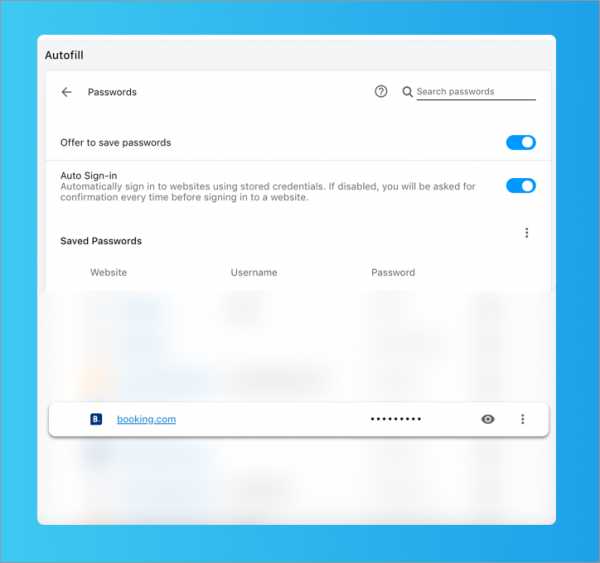
Чтобы просмотреть подробную информацию или удалить пароли, щелкните меню рядом с веб-сайтом.
При вводе имени пользователя и пароля для веб-сайта Opera спросит, хотите ли вы сохранить пароль в диспетчере паролей.
Нажмите Сохранить , чтобы сохранить пароль для этого веб-сайта в диспетчере паролей.
Щелкните Никогда , чтобы отказаться от сохранения пароля для этого веб-сайта.
Щелкните X , чтобы закрыть окно. Opera спросит еще раз, когда вы в следующий раз войдете на сайт.
Для индивидуального удаления паролей:
- Перейти к Настройки .
- Щелкните Advanced на левой боковой панели, затем щелкните Конфиденциальность и безопасность .
- В Автозаполнение щелкните Пароли .
- Щелкните меню с тремя точками рядом с паролем, который нужно удалить, затем щелкните Удалить .
Для удаления всех паролей:
- Перейти к Настройки .
- Щелкните Advanced на левой боковой панели, затем щелкните Конфиденциальность и безопасность .
- В разделе Конфиденциальность и безопасность щелкните Очистить данные просмотра .
- Во всплывающем окне щелкните Advanced .
- Установите флажок Пароли и другие данные для входа (оставьте все остальное невыделенным), затем щелкните Очистить данные .
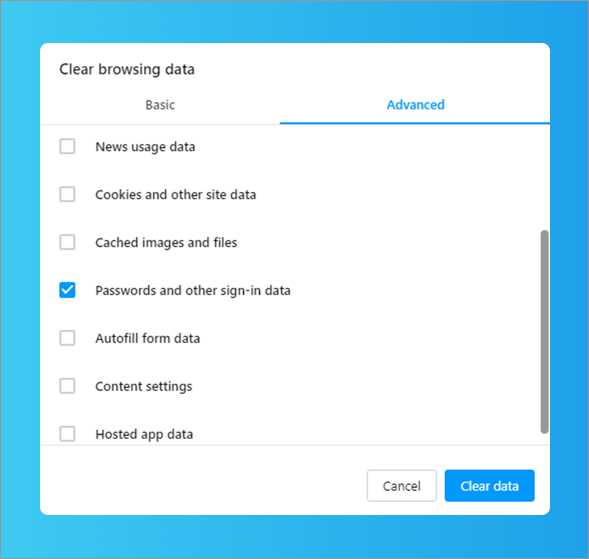
Opera попытается отличить всплывающие окна, которые вы запросили (например, страницы входа), от всплывающих окон, запускаемых автоматически с веб-сайтов, таких как рекламные.По умолчанию Opera блокирует всплывающие окна, которые вы не запрашивали. Вы можете контролировать, как Opera обрабатывает всплывающие окна. Чтобы изменить настройки всплывающего окна:
- Перейти к Настройки .
- Щелкните Advanced на левой боковой панели и щелкните Privacy & security .
- В разделе Конфиденциальность и безопасность щелкните Настройки сайта .
- Щелкните Всплывающие окна и перенаправления .
- Вверху включите или выключите Разрешено .
Нажмите кнопку Добавить , чтобы задать настройки для конкретного сайта.
.Безопасность и конфиденциальность - Справка Opera
Блокировщик рекламы
Чтобы использовать встроенный в Opera блокировщик рекламы, эту функцию необходимо сначала включить в браузере. Чтобы включить блокировку рекламы в Opera или отключить блокировку рекламы:
.- Откройте Opera и перейдите в Настройки ( Alt + P )
- В разделе Защита конфиденциальности нажмите переключатель рядом с Блокировать рекламу… . Это включит блокировку рекламы.
Синий значок блокировки рекламы на правой стороне объединенной строки адреса и поиска показывает, что функция включена.
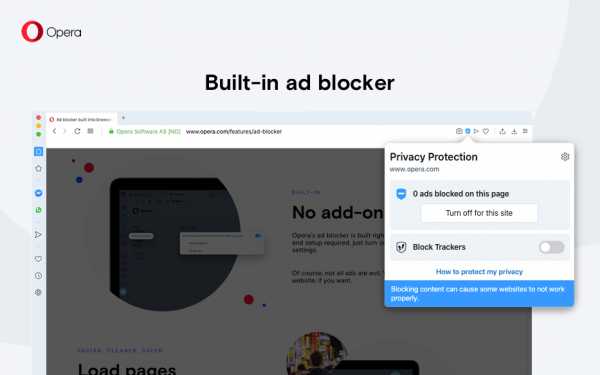
Щелкните значок блокировки рекламы, чтобы открыть всплывающее окно блокировки рекламы. В этом окне вы можете дополнительно отключить блокировку рекламы для текущего веб-сайта. Вы также можете включить / отключить блокировку трекера или щелкнуть значок шестеренки, чтобы перейти на страницу настроек блокировщика рекламы.
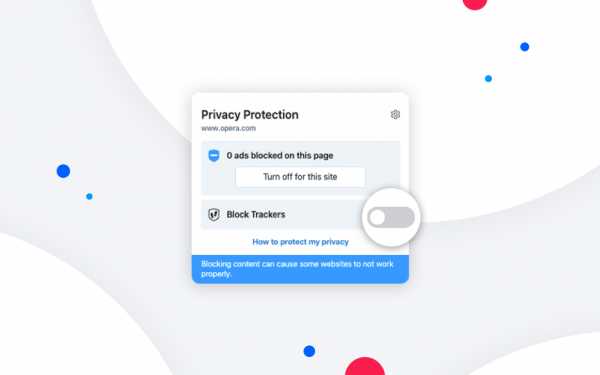
Добавить веб-сайт в белый список блокировщика рекламы Opera
Некоторые веб-сайты требуют отключить блокировку рекламы, чтобы вы могли посетить их веб-страницу и в полной мере насладиться ими. Вместо того, чтобы полностью отключать блокировку рекламы Opera для посещения одного сайта, вы можете внести запрашивающий сайт в белый список.
Для этого откройте всплывающее окно блокировщика рекламы в объединенной строке адреса и поиска и нажмите кнопку Отключить для этого сайта . Это отключит блокировку рекламы на этом сайте. В том же всплывающем окне вы также можете включить / отключить блокировку трекера или щелкнуть значок шестеренки, чтобы перейти на страницу настроек для блокировщика рекламы.
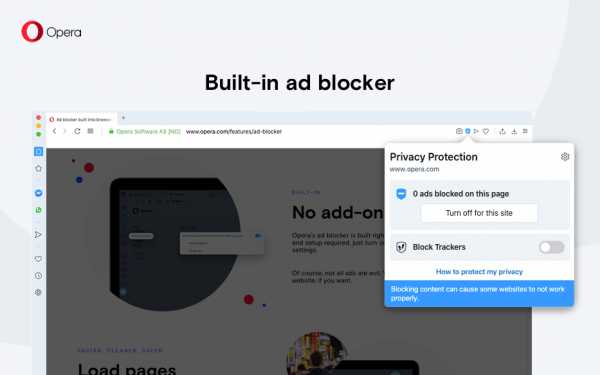
Блокировщик рекламы Opera приостанавливает работу, когда вы посещаете веб-сайт из белого списка, и возобновляет работу при переходе на другой веб-сайт, обеспечивая непрерывный просмотр.
Домен веб-сайта из белого списка добавлен в ваш список исключений для блокировки рекламы. Прочтите ниже, чтобы узнать, как управлять исключениями для блокировщика рекламы Opera.
Управление списками фильтров для блокировщика рекламы Opera
Вы можете выбрать, какие списки фильтров использует блокировщик рекламы Opera, когда эта функция включена. EasyList и NoCoin включены по умолчанию. Для управления списками в блокировщике рекламы Opera:
- Перейти к Настройки .
- В Защита конфиденциальности , в разделе Блокировать рекламу , щелкните Управление списками .
- Установите флажки рядом со списками, в которых вы хотите включить блокировку рекламы.
Opera обновляет выбранные вами списки автоматически. Вы можете обновить списки вручную, нажав кнопку Обновить вверху страницы.
Эти списки, также известные как списки фильтров, содержат правила, которые сообщают блокировщикам рекламы, какой контент может быть рекламой. Самый популярный и часто используемый список для удаления рекламы на международных веб-сайтах - EasyList. Opera включает дополнительные списки, такие как EasyPrivacy, NoCoin, и списки для нескольких языков, чтобы убрать рекламу.
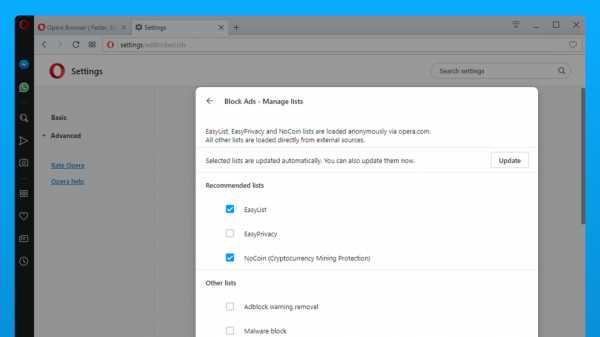
NoCoin - это список фильтров защиты от майнинга криптовалюты, который предотвращает запуск скриптов криптоджекинга на вашем компьютере. Узнайте больше о защите Opera от майнинга криптовалюты.
Узнайте, как включить или отключить блокировку рекламы.
VPN
Обычно ваш браузер напрямую подключается к веб-сайтам, позволяя веб-сайтам определять ваш IP-адрес и приблизительное местоположение. С помощью VPN вы подключаетесь к веб-сайтам через сервер VPN (виртуальная частная сеть).В результате ваше видимое местоположение меняется на местоположение сервера. Чтобы включить VPN:
- Перейти к Настройки .
- Щелкните Advanced на левой боковой панели и щелкните Features .
- Под VPN, включите Включите VPN .
Когда вы включаете VPN, он запускается автоматически, и значок VPN появляется в объединенной строке адреса и поиска. Нажмите на значок, и вы увидите переключатель включения / выключения, информацию об объеме переданных данных, виртуальном местоположении и виртуальном IP-адресе.
С точки зрения веб-сайтов ваш браузер теперь находится в регионе, заданном виртуальным местоположением. Чтобы изменить свое виртуальное местоположение, выберите регион из списка. Если вы не выберете регион, вам автоматически будет назначено оптимального местоположения . Чтобы отключить VPN, нажмите переключатель на значке.
Поскольку соединение вашего браузера с сервером VPN зашифровано, даже если в локальной сети нет, VPN повышает вашу конфиденциальность в локальной сети.Вы можете скрыть свои действия в браузере от других пользователей этой сети.
Чтобы повысить вашу конфиденциальность в отношении веб-сайтов и усложнить для них отслеживание вас, вам потребуется комбинация функций. Проблема в файлах cookie. Даже если вы скрываете свое местоположение, веб-сайты могут идентифицировать вас, если они установили cookie-файлы. Однако обратите внимание, что, блокируя рекламу, вы блокируете источник многих файлов cookie для отслеживания. В конце сеанса частного просмотра, когда вы закрываете браузер, все файлы cookie из этого сеанса удаляются.
VPN - это бесплатный сервис, и объем данных, который вам разрешено передавать, не ограничен.
Личное окно
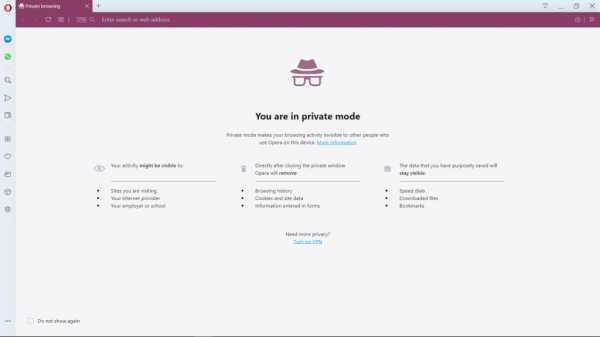
Приватный просмотр гарантирует, что ваша история интернета и данные об активности будут удалены, как только вы закроете все приватные окна.
- Для приватного просмотра в Windows и Linux перейдите в Меню > Новое личное окно .
- Для приватного просмотра на Mac выберите Файл> Новое личное окно ( Ctrl + Shift + N ).
Когда вы закроете все частные окна, Opera удалит следующие связанные данные:
- История просмотров
- Элементы в кэше
- Файлы cookie
После закрытия частную вкладку или окно невозможно восстановить из списка Недавно закрытые в меню вкладок.
Хотя частные окна не оставляют никаких записей о посещаемых вами веб-сайтах, если вы намеренно сохраняете данные - например, если вы сохраняете элемент на свой быстрый набор, сохраняете пароль или загружаете файл - он все равно будет виден после окно закрыто.
Очистить данные просмотра
По умолчанию Opera хранит определенные данные о просмотре, чтобы ускорить подключение, загрузить общие элементы страницы и улучшить ваше взаимодействие с сайтами, которые вы посещаете. Вы можете удалить следы своих привычек просмотра, очистив данные просмотра. Для очистки данных просмотра:
- Перейти к Настройки .
- Щелкните Advanced на левой боковой панели и щелкните Privacy & security .
- В разделе Конфиденциальность и безопасность щелкните Очистить данные просмотра .
- Выберите временной диапазон и типы данных, которые вы хотите очистить, и щелкните Очистить данные .
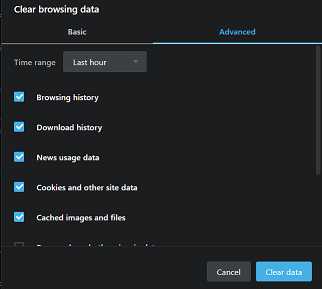
История просмотров - Список сайтов, которые вы посетили.
История загрузок - запись о загруженных вами файлах. Очистка этого не приведет к удалению загруженного вами файла, только запись о том, где и когда.
Данные об использовании новостей - Информация о частоте и продолжительности времени, которое вы тратите на новостную статью на личной странице новостей, которая используется для настройки того, какие новости вы видите.
Файлы cookie и другие данные сайтов - Данные с сайтов, которые вы посещаете, которые хранятся на вашем компьютере, такие как настройки сайта и статус входа в систему.
Кэшированные изображения и файлы - Данные, хранящиеся на вашем компьютере приложениями или веб-сайтами, для ускорения процессов и загрузки сайта. Следует периодически очищать.
Пароли и другие данные для входа - Данные, связанные с входом на веб-сайты и в приложения. Позволяет автоматически входить в систему.
Данные для автозаполнения форм - Информация, такая как номера кредитных карт, имена и номера телефонов, которые вы можете сохранить на своем компьютере для автоматического заполнения форм.
Настройки сайта - данные разрешений для веб-сайтов, например, могут ли они получить доступ к вашему микрофону или отправлять вам файлы cookie.
Данные размещенного приложения - Данные, хранящиеся расширениями, которые вы установили в свой браузер. Очистка этих данных сбросит расширение до значения по умолчанию.
При очистке истории просмотров будет удалена вся сохраненная информация о местоположении просмотренных вами страниц и времени доступа к ним.
Очистка истории загрузок очистит запись Opera от файлов, загруженных через браузер. Это не удалит файл с вашего локального компьютера, а только запись о том, когда и где вы его загрузили.
Удаление файлов cookie и других данных сайта приведет к удалению всех отслеживаемых данных сайта. Подробнее об управлении файлами cookie.
Очистка кеша браузера приведет к удалению всех временно сохраненных данных с веб-сайтов. Кэш используется для кратковременного хранения элементов страницы, таких как изображения или поисковые запросы. Кэшированные данные также помогают сократить время загрузки, когда вы хотите получить доступ к недавно посещенному сайту. Очистка кеша освободит место на вашем локальном диске.
При удалении данных из размещенных приложений будут удалены все данные, хранящиеся расширениями, которые вы установили в браузере. Например, если вы установили расширение погоды на Speed Dial и указали свое местоположение в его настройках, очистка этих данных приведет к сбросу расширения до значения по умолчанию, и вам придется снова сообщить расширению свое местоположение. Примечание: Будьте осторожны, чтобы случайно не стереть полезные данные. Если вы еще не знакомы с ним, попробуйте приватный просмотр. Данные для приватного просмотра автоматически удаляются, когда вы закрываете все приватные окна.
Управление хранением личных данных в Opera может быть полезным в качестве альтернативы очистке всех личных данных. Узнайте больше о настройке веб-предпочтений.
Значки безопасности
Opera предупреждает вас о подозрительных страницах, сверяя запрашиваемую страницу с базой данных известных фишинговых и вредоносных сайтов .Чтобы защитить себя при вводе конфиденциальной информации, всегда ищите замок на значке безопасности слева от совмещенной строки адреса и поиска.
Значки указывают подробную информацию о странице, которую вы просматриваете. Когда значок появится в комбинированной строке адреса и поиска, щелкните его, чтобы просмотреть дополнительную информацию, включая сертификаты безопасности и многое другое.
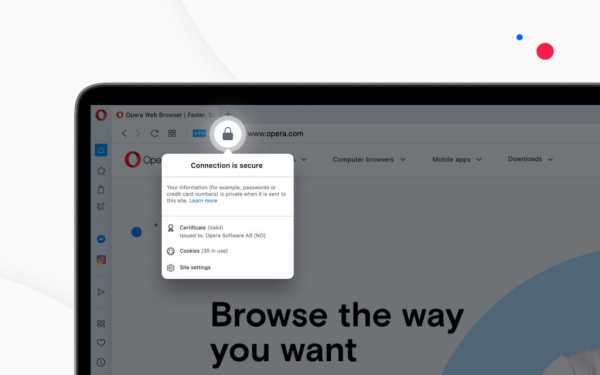
Когда соединение защищено, на значке безопасности отображается значок блокировки, означающий, что никто другой не может прочитать информацию, передаваемую между вами и сайтом.Opera использует сертификаты для проверки личности владельцев сайта. Блокировка означает, что между вами и получателем установлено хорошее шифрование, а личность получателя подтверждена.
Если веб-сайт находится в черном списке, вам будет представлена страница с предупреждением, на которой вы сможете решить, посещать ли веб-сайт или безопасно вернуться на предыдущую страницу. Защита от мошенничества и вредоносных программ не вызывает задержки при открытии страниц.
Разблокировать и разрешить небезопасный контент
Если вы просматриваете зашифрованное соединение ( https: // ), Opera проверит, что все части сайта зашифрованы.Если Opera обнаружит, что какие-либо активные элементы страницы, например скрипты, плагины или фреймы, обслуживаются открытым соединением ( http: // ), она заблокирует небезопасный контент. Это означает, что части страницы могут отображаться неправильно.
Opera не рекомендует загружать небезопасный контент в зашифрованное соединение. Лучший способ защитить вашу конфиденциальную информацию - взаимодействовать только с защищенным контентом. Когда Opera обнаруживает небезопасный контент и блокирует его, справа от объединенной строки адреса и поиска появляется предупреждение.
Если вас не заботит безопасность вашего соединения с сайтом, вы можете щелкнуть предупреждение, чтобы отобразить кнопку Разблокировать . Эта кнопка позволит загружать заблокированный контент на страницу, а значок безопасности изменится, чтобы показать открытый замок, напоминая вам, что вы разрешили небезопасный контент для отображения через зашифрованное соединение.
Управление сертификатами безопасности
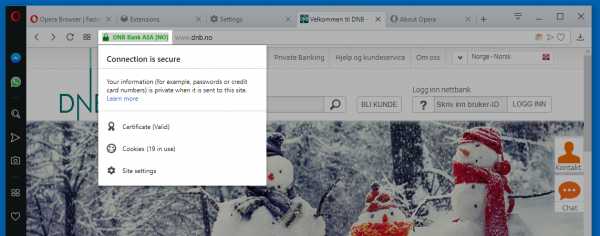
HTTPS (безопасный протокол передачи гипертекста) - широко используемая технология, которая обеспечивает шифрованную связь и проверку подлинности в Интернете.Сертификаты безопасности используются для подтверждения владения доменами в Интернете. Если вы видите черный значок безопасности в виде замка в комбинированной строке адреса и поиска, значит, в соответствии с конфигурацией вашей операционной системы, вы подключены к веб-сайту безопасно. Тем не менее, вы по-прежнему обязаны убедиться в правильности адреса. В случае сомнений введите адрес вручную.
Если вам нужна дополнительная информация о сертификате безопасности сайта, нажмите значок безопасности и нажмите ссылку Сертификат (действительный) .Opera предоставит информацию об издателе сертификата, типе сертификата и о том, является ли он общедоступным и действительным.
Общеизвестные эмитенты и их сертификаты проверяются с помощью ряда проверок безопасности и личности. Opera предупредит вас, если какая-то часть сертификата публично известного эмитента сомнительна. Вы можете продолжить, но Opera не может гарантировать вашу безопасность.
Чтобы узнать, какие сертификаты HTTPS / TLS используются вашим браузером Opera и как Opera их обрабатывает:
- Перейти к Настройки .
- Щелкните Advanced на левой боковой панели и щелкните Privacy & security .
- В разделе Конфиденциальность и безопасность щелкните Управление сертификатами .
Примечание о местных эмитентах сертификатов
Некоторые подключения могут быть сертифицированы сертификатами от местных эмитентов, либо из приложений на вашем компьютере, либо из других непубличных источников (например, из локальной интрасети). Эти эмитенты могут использоваться для проверки защищенных соединений в браузере.Большинство этих подключений действительны. Например, отладка приложений, сканирование безопасности сторонних производителей и родительские фильтры могут полагаться на сертификаты, выданные локально.
Подключения, сертифицированные сертификатами местных эмитентов, не проходят проверку по тем же стандартам безопасности, что и публично известные эмитенты и сертификаты. Такая проверка является слишком строгой и может не позволить соединениям работать должным образом. Вредоносные программы или вирусы могут использовать эти сертификаты для просмотра зашифрованной информации или размещения рекламы.
При желании вы можете настроить Opera, чтобы она предупреждала вас о публичных сайтах, использующих сертификаты от местных издателей. Если вы продолжите просмотр этих подключений, имейте в виду, что некоторые меры безопасности, такие как закрепление сертификата и прозрачность сертификата, будут отключены для всех таких подключений во время сеанса просмотра.
Узнайте, как управлять сертификатами безопасности.
Предупреждение о недопустимых сертификатах в Opera
Если Opera не может проверить подлинность сервера веб-сайта, который вы хотите посетить, вы увидите это всплывающее окно.Щелкните Показать сертификат , чтобы просмотреть сертификат самостоятельно. При просмотре сертификата убедитесь, что срок его действия актуален и издатель сертификата является надежным.
Щелкните Все равно продолжить , чтобы перейти на веб-сайт.
Если вы не доверяете серверу или сертификату и не хотите переходить на веб-сайт, нажмите Отмена.
Примечание о сертификатах расширенной проверки (EV)
Наилучшую гарантию идентичности веб-сайта обеспечивают сертификаты расширенной проверки (EV).Расширенная проверка означает, что данные об организации, покупающей сертификат, были проверены подотчетным сторонним лицом, которое, таким образом, может проверить, является ли владелец сертификата тем, кем он себя называет. Веб-сайты электромобилей обозначаются черным значком безопасности с замком в адресном поле.
СертификатыExtended Validation предназначены для подтверждения деятельности компании как надежного, а не временного бизнеса. Например, чтобы получить сертификат, компания должна предоставить Центру сертификации налоговые отчеты и другую финансовую информацию за три года.Эта сертификация обеспечивает спокойствие и безопасность для интернет-покупателей.
Opera уже внедрила процедуры и процессы для сертификации электромобилей и находится в авангарде соблюдения стандартов. У нас есть встроенные процедуры для автоматической проверки того, что все в сертификате для веб-сайта правильно, когда кто-то посещает страницу на сайте, и что сертификат не был отозван.
Скажите сайтам, чтобы они не отслеживали вашу активность
Большинство сайтов отслеживают ваше поведение во время их посещения.Если вам не нравится эта идея, Opera может отправлять дополнительный заголовок с каждым запросом: «DNT: 1». Это отметка для веб-сайтов, за которыми пользователь не хочет, чтобы их отслеживали. В некоторых странах действуют законы DNT, которые юридически защищают ваш запрос, и большинство хорошо подготовленных веб-сайтов будут соблюдать этот дополнительный заголовок.
Вы можете настроить Opera, чтобы сообщить сайтам, что вы предпочитаете отказаться от отслеживания поведения в Интернете. Чтобы установить это:
- Перейти к Настройки .
- Щелкните Advanced на левой боковой панели и щелкните Privacy & security .
- В разделе Конфиденциальность и безопасность включите Отправьте запрос «Не отслеживать» с вашим трафиком просмотра .
Примечание о фишинге и вредоносном ПО
Защита Opera от мошенничества и вредоносного ПО предупреждает вас о подозрительных веб-страницах и включена по умолчанию. Он проверяет запрошенную страницу по нескольким базам данных известных фишинговых и вредоносных сайтов, которые называются черными списками. Хотя полностью исключить риск обнаружения неопознанного фишингового или вредоносного веб-сайта невозможно, этот риск сведен к минимуму.
Обратите внимание, что проверка по базе данных не задерживает открытие веб-страниц.
Фишинг
Рост интернет-торговли дал онлайн-преступникам возможность украсть ваши пароли, номера ваших кредитных карт и другую личную информацию, выдавая себя за авторитетных лиц вашего банка или других учреждений, которые вы посещаете. Это называется фишингом.
Вам будет предложено войти в систему и «подтвердить» информацию о клиенте: другими словами, раскрыть свой пароль, номер кредитной карты или другие личные данные.Лучшая защита от этой угрозы - знать о проблеме и быть начеку при ведении бизнеса в Интернете.
Вредоносное ПО
По той же причине, по которой у вас установлено антивирусное программное обеспечение, вам может потребоваться защита от веб-сайтов, распространяющих вирусы или другое вредоносное программное обеспечение, известное как вредоносное ПО. Понятие вредоносного ПО включает не только вирусы, но и сценарии, которые могут запускаться автоматически при загрузке веб-страницы.
.FAQ - Справка Opera
Как работает геолокация
То, как работает геолокация, зависит от устройства и способа его подключения к Интернету. Если устройство является настольным компьютером, без беспроводных подключений, IP-адрес используется для определения местоположения устройства, и измерение является довольно грубым. Для определения местоположения ноутбука или другого беспроводного устройства Opera может дополнительно отправлять следующие данные с ближайших точек доступа Wi-Fi:- MAC-адрес (однозначно определяет оборудование)
- Уровень сигнала (показывает, насколько далеко)